Sony VPL-FX50 User Manual [it]
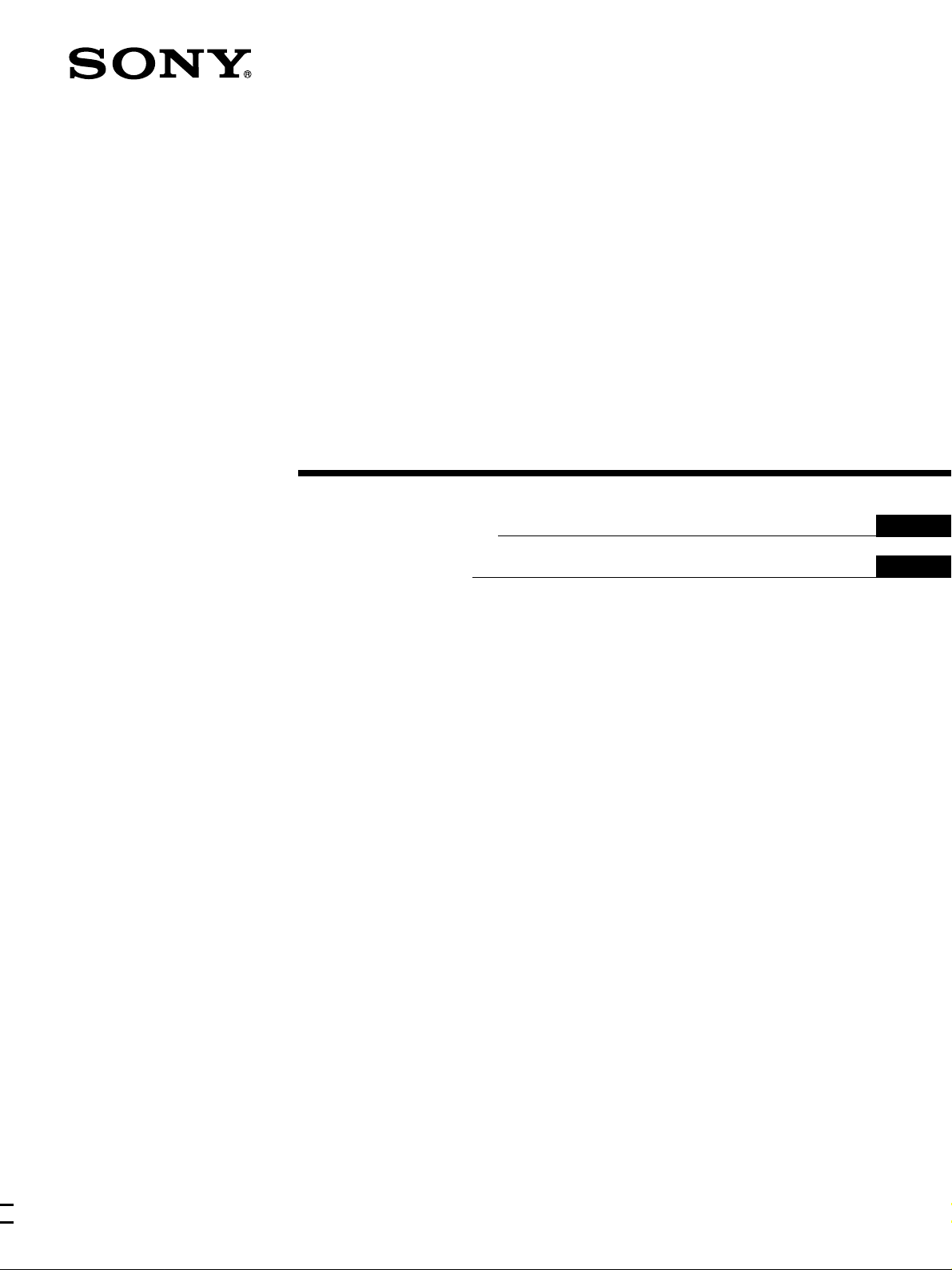
4-082-642-23(2)
LCD Data Pr ojector
Bedienungsanleitung
Istruzioni per l’uso
DE
IT
VPL-FX50
2001 Sony Corporation
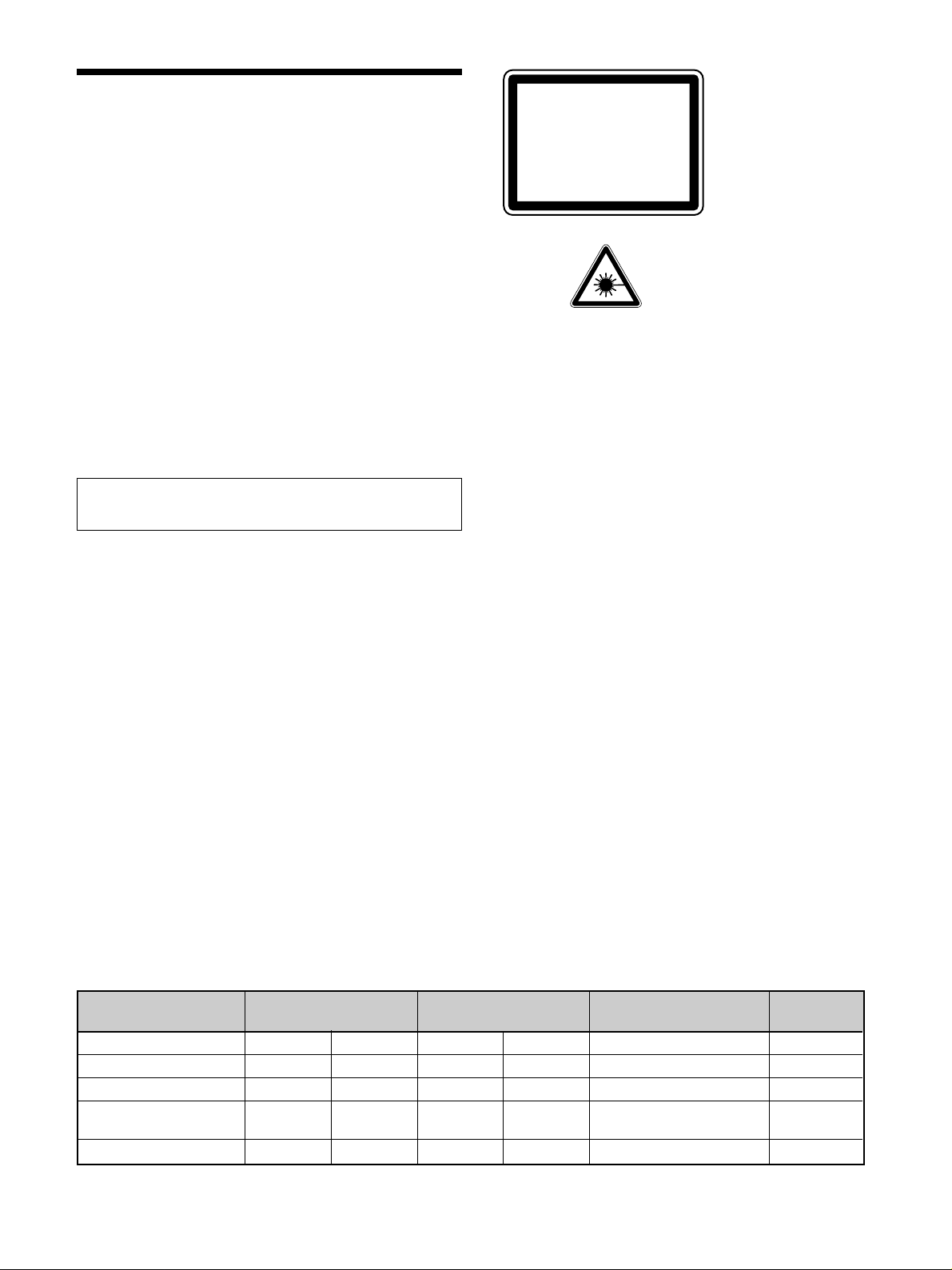
ACHTUNG
Um Feuergefahr und die Gefahr eines
elektrischen Schlages zu vermeiden, darf das
Gerät weder Regen noch Feuchtigkeit
ausgesetzt werden.
LASER RADIATION
DO NOT STARE INTO BEAM
CLASS 2 LASER PRODUCT
RAYONNEMENT LASER
NE PAS REGARDER DANS LE FAISCEAU
APPAREIL A LASER DE CLASSE 2
LASER–STRAHLING
NIGHT IN DEN STRAHL BLICKEN
LASER KLASSE 2
MAX OUTPUT:1mW
WAVE LENGTH:645nm
Dieses Etikett befindet
sich auf der Rückseite der
Fernbedienung.
Um einen elektrischen Schlag zu vermeiden,
darf das Gehäuse nicht geöffnet werden.
Überlassen Sie Wartungsarbeiten stets nur
qualifiziertem Fachpersonal.
Für Kunden in Deutschland
Dieses Produkt kann im kommerziellen und in begrenztem
Maße auch im industriellen Bereich eingesetzt werden.
Dieses Gerät ist nach den Richtlinien der Klasse B
funkentstört.
Die Steckdose muß nahe bei diesem Gerät angebracht
und leicht zugänglich sein.
Dieses Etikett befindet
sich an der Seite der
Fernbedienung.
Hinweise
• Richten Sie den Laser nicht auf Personen, und schauen
Sie nicht in den Laser-Sender.
• Wenn die Fernbedienung Fehlfunktionen verursacht,
wenden Sie sich bitte an qualifiziertes Fachpersonal von
Sony. Die Fernbedienung wird gemäß den
Garantiebestimmungen gegen eine neue ausgetauscht.
Warnhinweis zum Netzanschluß
Verwenden Sie das für die Stromversorgung in Ihrem Land geeignete Netzkabel.
USA, Kontinental- Großbritannien, Irland, Japan
Kanada europa Australien, Neuseeland
Steckertyp VM0233 290B YP-12A COX-07 —
Weibliches Ende VM0089 386A YC-13B COX-02 VM0310B YC-13
Kabeltyp SJT SJT H05VV-F H05VV-F N13237/CO-228 VCTF
Nennspannung/ 10 A/125 V 10 A/125 V 10 A/250 V 10 A/250 V 10 A/250 V 7 A/125 V
Nennstromwert
Sicherheitszertifizierung UL/CSA UL/CSA VDE VDE VDE DENTORI
1)
YP332
.........................................................................................................................................................................................................
1) Verwenden Sie den für Ihr Land geeigneten Stecker.
2 (DE)
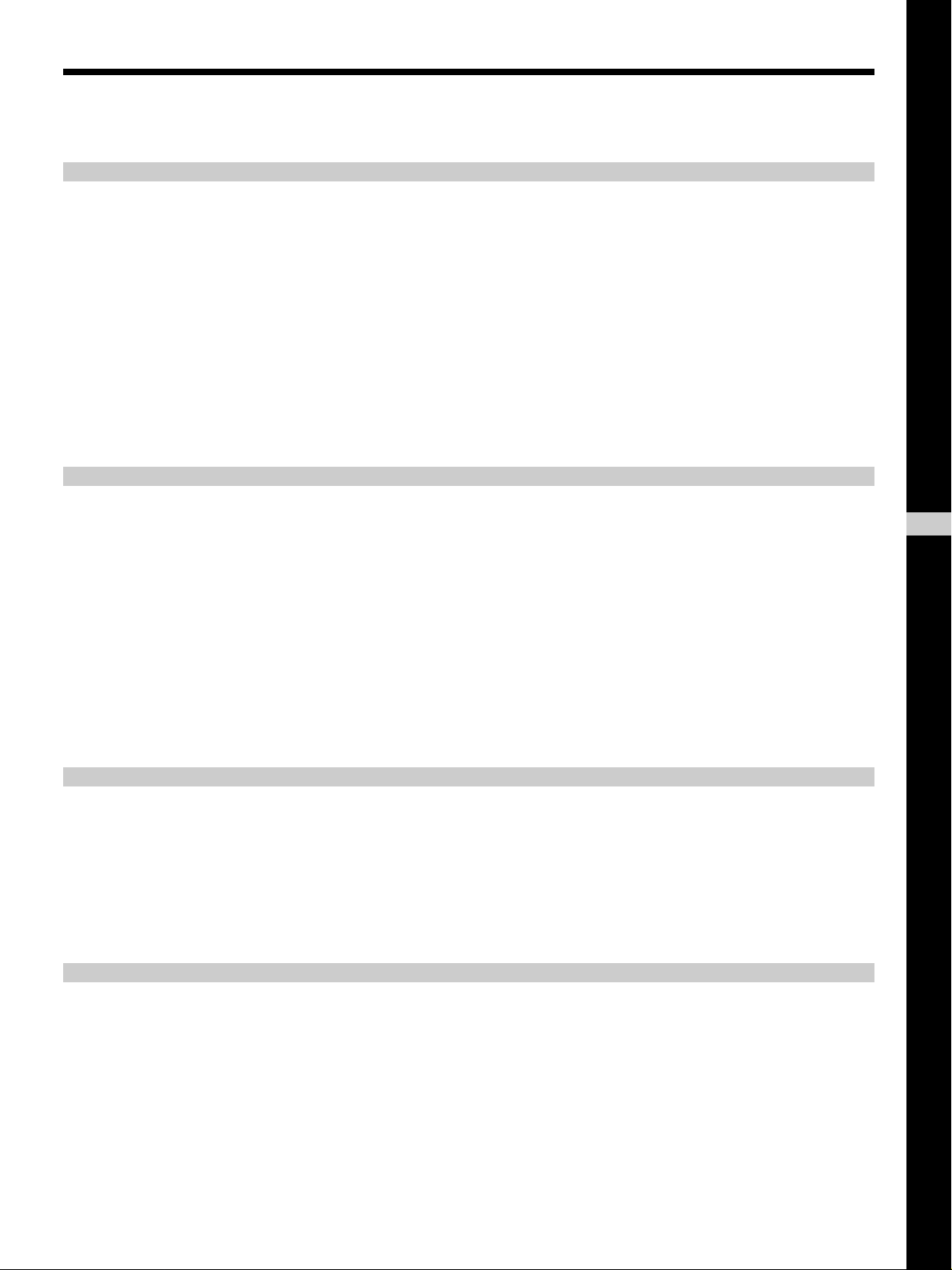
Inhalt
Übersicht
Sicherheitsmaßnahmen ............................................5 (DE)
Merkmale und Funktionen ........................................6 (DE)
Lage und Funktion der Teile und
Bedienelemente ....................................................7 (DE)
Aufstellung und Betrieb des Projektors
Vorderseite................................................................7 (DE)
Rückseite/Unterseite .................................................7 (DE)
Bedienfeld .................................................................8 (DE)
Anschlußfeld ...........................................................10 (DE)
Fernbedienung ........................................................11 (DE)
Aufstellen des Projektors .......................................12 (DE)
Anschließen des Projektors ...................................13 (DE)
Anschließen an einen Computer oder
Videorecorder ....................................................13 (DE)
Anschließen an ein Gerät mit 15-K-RGB-/
Farbdifferenzsignalen ........................................14 (DE)
Anschließen an ein LAN.........................................14 (DE)
Auswählen der Sprache für das Menü ..................16 (DE)
Betrieb des Projektors ............................................16 (DE)
Einstellen und Anpassen des Geräts mit dem Menü
Arbeiten mit dem Menü...........................................19 (DE)
Das Menü EINST. BILD............................................20 (DE)
Das Menü EING.-EINST ...........................................21 (DE)
Das Menü EINSTELLUNG .......................................23 (DE)
Das Menü ANFANGSWERTE..................................24 (DE)
DE
Deutsch
Installation
Installationsbeispiel ................................................26 (DE)
Hinweise zur Installation.........................................27 (DE)
Ungeeignete Aufstellung ........................................27 (DE)
Beim Gebrauch zu vermeidende Fehler..................27 (DE)
3 (DE)
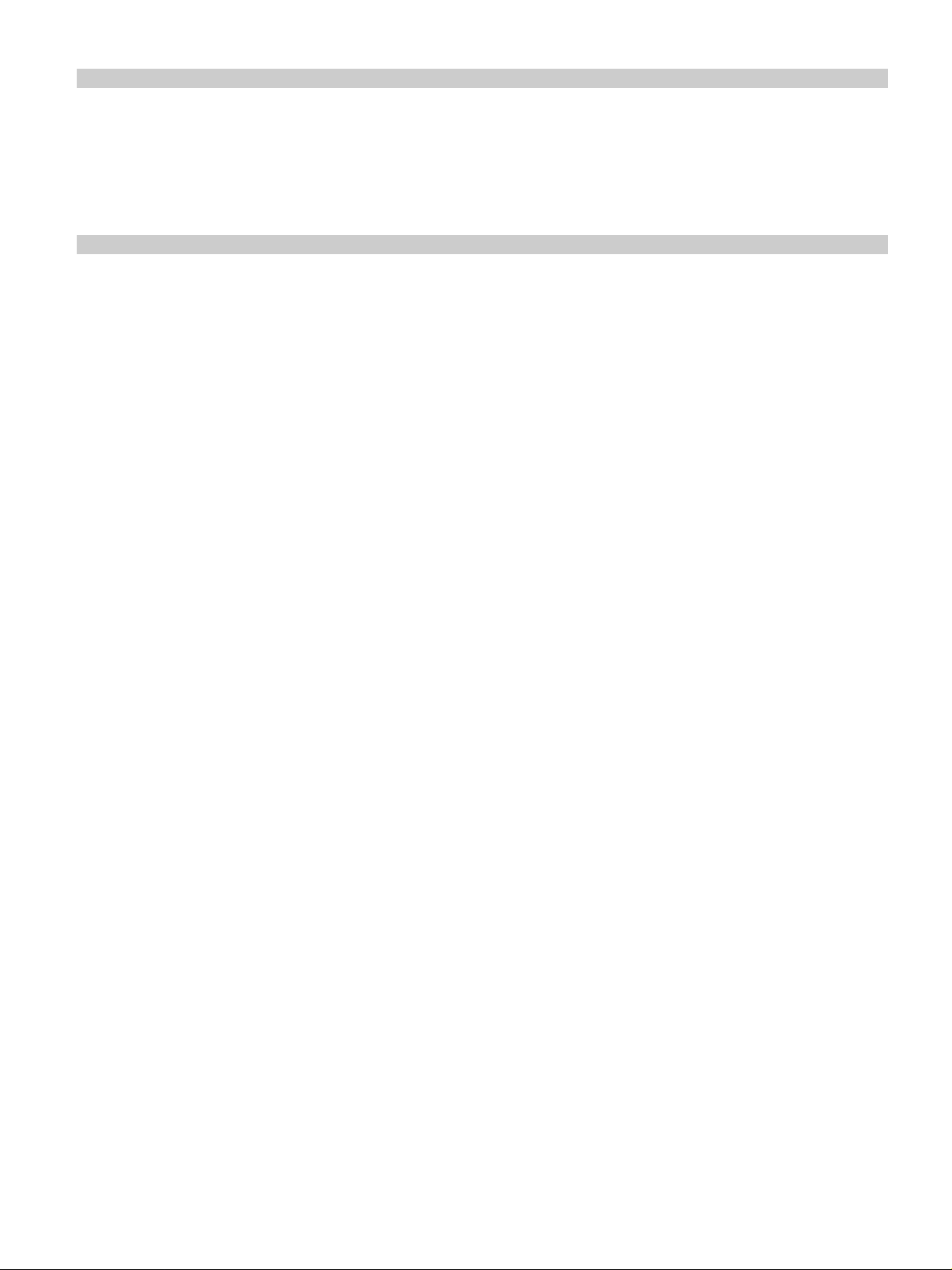
Wartung
Sonstiges
Wartung ....................................................................28 (DE)
Austauschen der Birne ............................................28 (DE)
Reinigen des Luftfilters ..........................................29 (DE)
Störungsbehebung..................................................30 (DE)
Technische Daten....................................................32 (DE)
Index .........................................................................35 (DE)
4 (DE)
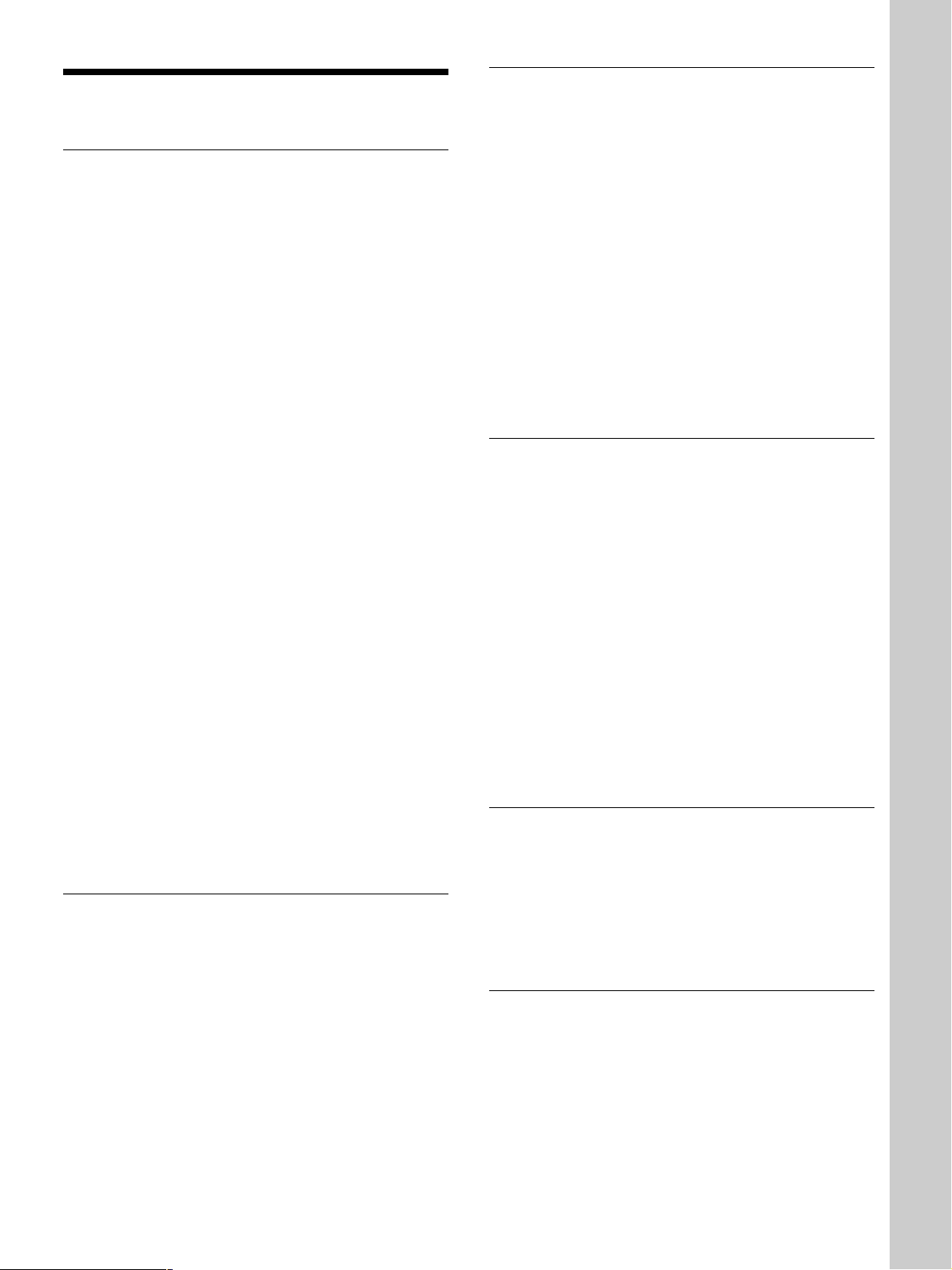
Sicherheitsmaßnahmen
Sicherheitsmaßnahmen
Sicherheit
•Achten Sie darauf, daß die Betriebsspannung des
Geräts der lokalen Stromversorgung entspricht.
•Sollten Fremdkörper oder Flüssigkeiten in das Gerät
gelangen, trennen Sie es von der Netzsteckdose.
Lassen Sie das Gerät von qualifiziertem
Fachpersonal überprüfen, bevor Sie es wieder
benutzen.
•Wollen Sie das Gerät einige Tage nicht benutzen,
ziehen Sie den Netzstecker aus der Steckdose.
•Um das Netzkabel vom Netzstrom zu trennen, ziehen
Sie den Netzstecker aus der Netzsteckdose. Ziehen
Sie nicht am Kabel.
•Die Netzsteckdose sollte sich in der Nähe des Geräts
befinden und leicht zugänglich sein.
•Das Gerät bleibt auch in ausgeschaltetem Zustand
mit dem Stromnetz verbunden, solange das
Netzkabel mit der Netzsteckdose verbunden ist.
•Schauen Sie nicht in das Objektiv, während die
Birne eingeschaltet ist.
•Richten Sie den Laser nicht auf Personen, und
schauen Sie nicht in den Laser-Sender.
•Stellen Sie keine Gegenstände in die Nähe der
Lüftungsöffnungen, und halten Sie auch Ihre Hände
davon fern — die ausströmende Luft ist heiß!
•Achten Sie darauf, sich nicht die Hände an den
Einstellschrauben einzuklemmen, wenn Sie den
Projektor anheben. Drücken Sie nicht zu stark auf
die Oberseite des Projektors, wenn das Gerät mit
Hilfe der Einstellschrauben aufgestellt wurde.
•Halten Sie den Projektor beim Transportieren
unbedingt mit zwei Händen (eine Hand an jeder
Seite).
Beleuchtung
•Um eine optimale Bildqualität zu erzielen, achten Sie
darauf, daß kein Licht direkt auf die Vorderseite des
Projektionsschirms fällt.
•Empfohlen wird eine Spotbeleuchtung an der Decke.
Leuchtstoffröhren sollten Sie abdecken, um eine
Verminderung des Kontrasts zu verhindern.
•Verhängen Sie Fenster, die dem Projektionsschirm
direkt gegenüberliegen.
•Sie sollten den Projektor in einem Raum installieren,
in dem Boden und Wände mit einem Material
verkleidet sind, das kein Licht reflektiert. Ist dies
nicht möglich, sollten Sie für Bodenbelag und
Wandverkleidung ein dunkles Material wählen.
Vermeiden eines internen Hitzestaus
Nachdem Sie das Gerät mit der Taste I / 1 auf der
Fernbedienung oder dem Bedienfeld ausgeschaltet
haben, trennen Sie das Gerät nicht von der
Netzsteckdose, solange der Ventilator noch läuft.
Vorsicht
Der Projektor ist an der Unterseite mit
Ansaugöffnungen und an der Vorderseite mit
Auslaßöffnungen ausgestattet. Blockieren Sie diese
Öffnungen nicht, und stellen Sie keine Gegenstände in
die Nähe der Öffnungen. Andernfalls kann es zu
einem Wärmestau kommen, der zu einer Verringerung
der Bildqualität oder Schäden am Projektor führen
kann.
Reinigung
•Damit das Gehäuse immer wie neu aussieht, reinigen
Sie es regelmäßig mit einem weichen Tuch.
Hartnäckige Verschmutzungen können Sie mit
einem Tuch entfernen, das Sie leicht mit einer
milden Reinigungslösung angefeuchtet haben.
Verwenden Sie keine starken Lösungsmittel wie
Verdünner oder Benzin und keine Scheuermittel, da
diese die Gehäuseoberfläche angreifen.
•Berühren Sie das Objektiv nicht. Mit einem weichen,
trockenen Tuch können Sie Staub vom Objektiv
entfernen. Feuchten Sie das Tuch nicht an, und
benutzen Sie weder eine Reinigungslösung noch
Verdünner.
•Reinigen Sie den Filter regelmäßig alle 300 Stunden.
Verpacken
Bewahren Sie Originalkarton und
Verpackungsmaterialien gut auf für den Fall, daß Sie
das Gerät später einmal transportieren müssen. Am
besten geschützt ist das Gerät beim Transport, wenn
Sie es wieder so verpacken, wie es geliefert wurde.
Hinweis zum LCD-Projektor
Der LCD-Projektor wird in einer
Hochpräzisionstechnologie hergestellt. Dennoch
können kleine schwarze Punkte und/oder helle
Lichtpunkte (rot, blau oder grün) permanent auf dem
Bild des LCD-Projektors zu sehen sein. Diese Punkte
gehen auf das Herstellungsverfahren zurück und
weisen nicht auf eine Fehlfunktion des Geräts hin.
Übersicht
5 (DE)
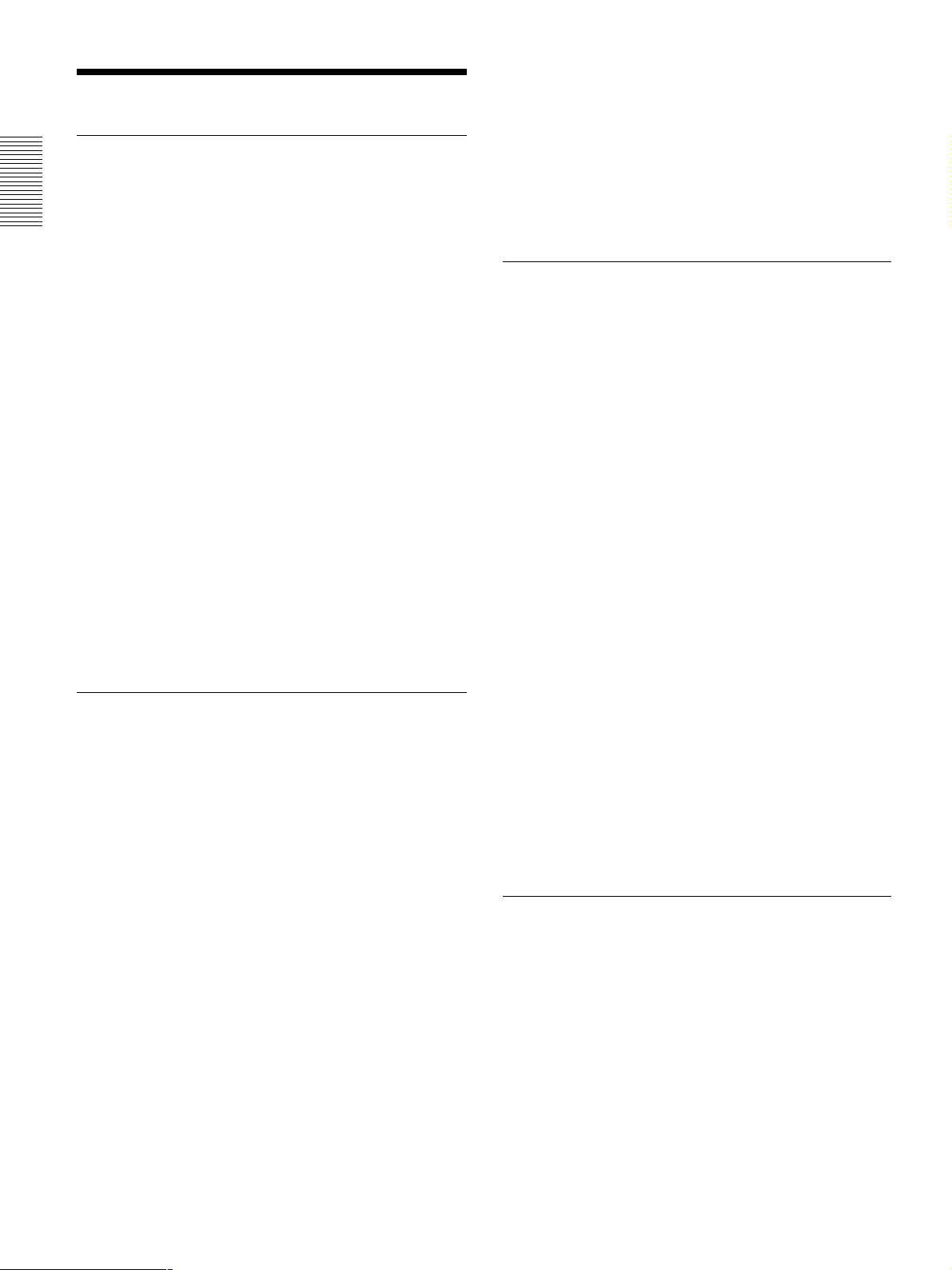
Merkmale und Funktionen
Merkmale und Funktionen
Große Bildhelligkeit - hohe Bildqualität
•Große Helligkeit
Das LCD-Display mit hohem Öffnungsverhältnis und
Mikrolinse sowie die 250-W-UHP-Birne ermöglichen
eine große Helligkeit (Lichtleistung 3500 ANSILumen) und ausgezeichnete Bildgleichförmigkeit.
•Hohe Auflösung
Die drei 1,3-Zoll-XGA-Displays (mit etwa 790.000
Pixeln) erlauben bei diesem Projektor scharfe Bilder
mit einer Auflösung von 1024 × 768 Pixel für RGBEingangssignale und 750 horizontalen Fernsehzeilen
für Videoeingangssignale.
•Hohe Bildleistung
Dank der neuen und ursprünglich von Sony
entwickelten DDE-Technologie (Dynamic Detail
Enhancer) lassen sich Videosignale im InterlaceFormat auch in progressive Signale konvertieren, die
ein detailgetreues Bild ermöglichen. Mit Hilfe dieser
Technologie können die Filmquellen auch im 2-3-PullDown-Format mit fließenden Bildbewegungen
reproduziert werden.
Der interne RGB-Verstärker sorgt außerdem für
schärfere RGB-Bilder. Zudem steht die digitale 3DGammakorrektur (10 Bit) zur Verfügung, mit der eine
hervorragende Bildgleichförmigkeit erzielt wird.
•Neigbarkeit (vorne und hinten)
Der Projektor kann hinten um 90 Grad und vorne um
90 Grad geneigt werden. Für die Rückprojektion
können Sie einen Spiegel verwenden.
•Installation für Doppelprojektion
Dank der Objektivverschiebungsfunktion können Sie
zwei Projektoren zu einem Stapel zusammenschließen
und damit die Bildhelligkeit steigern.
Multiscan-Kompatibilität
•DVI- und 5BNC-Anschlüsse
Der Projektor verfügt über einen DVI-Anschluß
(Digital Visual Interface), den modernsten digitalen
Eingang, über den Sie digitale oder analoge RGBGeräte anschließen können, die mit einem DVIAusgang ausgestattet sind. Über die 5BNC-Eingänge
können Sie den Projektor an eine Workstation mit
Ausgangssignalen hoher Auflösung oder an einen weit
entfernten Computer anschließen.
Im Projektor sind 44 verschiedene
Eingangssignaldaten voreingestellt. Das heißt, Sie
können ein scharfes Bild auf den Projektionsschirm
projizieren, indem Sie einfach das Gerät anschließen
und die Taste APA (Auto Pixel Alignment) drücken.
•Kompatibel mit verschiedenen Eingangssignalen
Der Projektor unterstützt FBAS-, S-Video- und
Farbdifferenzsignale und kann außerdem 15-KRGB-, DTV-, HDTV-, VGA
1)
SXGA
- und UXGA1)- (fV = 60 Hz) Signale anzeigen.
1)
-, SVGA1)-, XGA1)-,
Bequeme und flexible Konfiguration
•Motor-Zoom-/Autofokusobjektiv und
Objektivverschiebungsfunktion
Der Projektor ist mit einem 1,3fachen Motor-Zoomund Autofokusobjektiv ausgestattet, mit dem Sie die
Größe des projizierten Bildes ändern können, ohne den
Projektor bewegen zu müssen. Sie können den
Projektor dank der Objektivverschiebungsfunktion an
vielerlei Orten installieren, ohne sich Gedanken um die
Trapezverzerrung machen zu müssen. Außerdem sind
je nach Konfigurationsbedingungen drei weitere
gesondert erhältliche Objektive für den Projektor
verfügbar.
•Integrierter Bildrasterwandler
Dieser Projektor verfügt über einen integrierten
Bildrasterwandler, der das Eingangssignal innerhalb
von 1024 × 768 Pixel konvertiert.
•Kompatibel mit sechs Farbsystemen
Das Farbsystem kann automatisch oder manuell
ausgewählt werden. Unterstützt werden die
Farbsysteme NTSC
3.58, PAL, SECAM, NTSC4.43
2)
,
PAL-M und PAL-N.
Sonstige Funktionen
•Netzwerkeinsatz wird unterstützt
Der Projektor ist mit einem PC CARD-Einschub und
einem ETHER-Anschluß ausgestattet, so daß Sie ihn
•Objektiv in der Mitte
Bei diesem Projektor befindet sich das Objektiv in der
Mitte des Geräts. Dies erleichtert die Aufstellung, da
sich die Objektivmitte mühelos an der Mitte des
Projektionsschirms ausrichten läßt.
.........................................................................................................................................................................................................
1) VGA, SVGA, XGA, SXGA und UXGA sind eingetragene Warenzeichen der International Business Machines Corporation
in den USA.
2) NTSC4.43 wird zur Wiedergabe eines mit dem NTSC-System auf einem NTSC4.43-Videorecorder aufgenommenen Videos
verwendet.
an ein verkabeltes oder drahtloses LAN anschließen
können.
Weitere Informationen zur Netzwerkfunktion dieses
Projektors finden Sie in der mitgelieferten
Bedienungsanleitung für das Arbeiten im Netzwerk.
6 (DE)
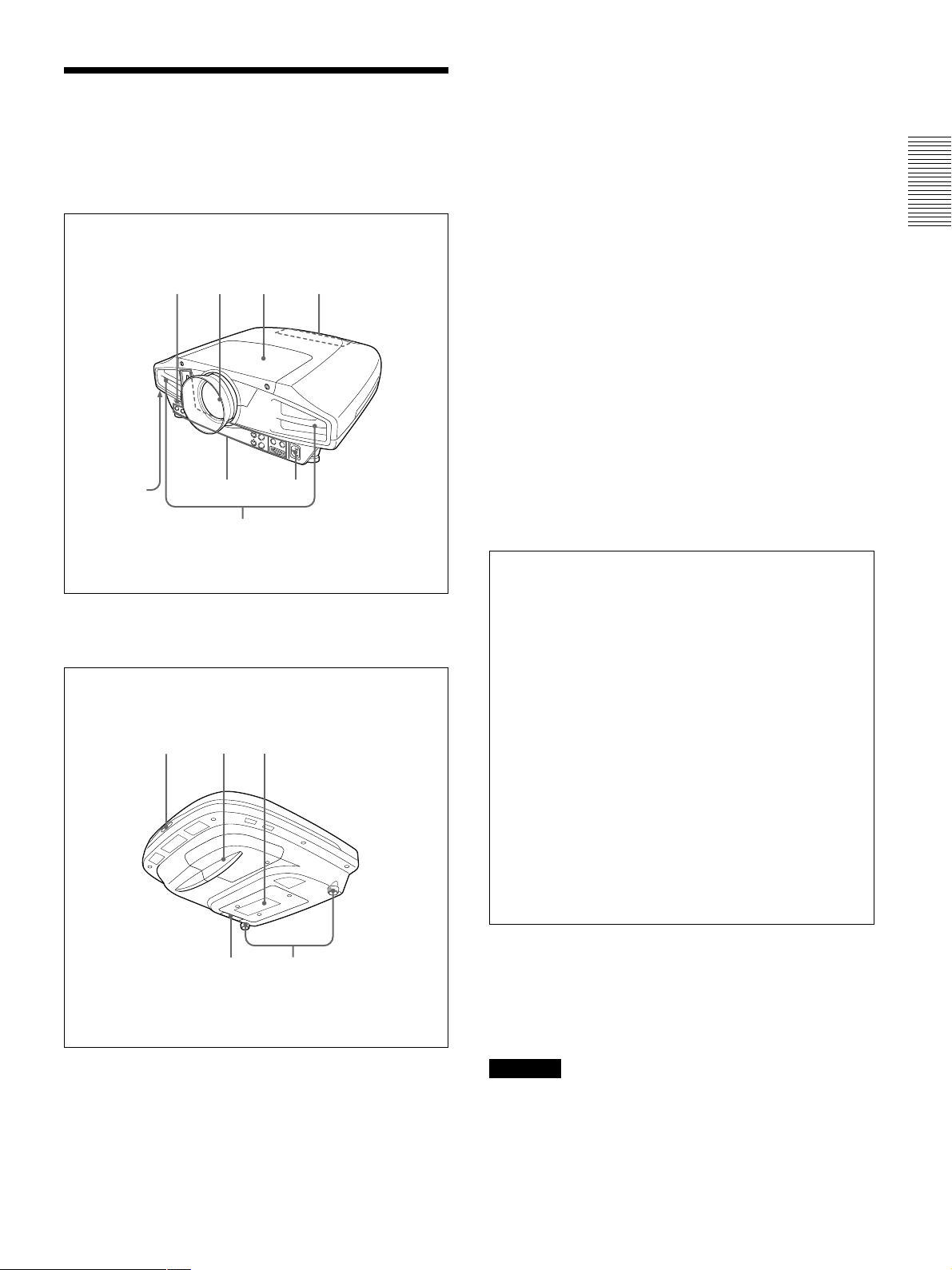
Lage und Funktion der
Teile und Bedienelemente
Lage und Funktion der Teile und Bedienelemente
1 Fernbedienungsdetektor vorn
2 Objektiv
Nehmen Sie vor dem Projizieren die
Objektivschutzkappe ab.
Vorderseite
12 3 4
8
7
Rückseite/Unterseite
3 Gegenlichtblende
4 Bedienfeld
Näheres dazu finden Sie unter “Bedienfeld” auf Seite 8
(DE).
5 Netzeingang AC IN
Zum Anschluß des mitgelieferten Netzkabels.
6 Objektivabdeckung
Näheres dazu finden Sie auf Seite 10 (DE).
7 Lüftungsöffnungen (Auslaßöffnungen)
56
8 Sicherheitssperre
Zum Anschließen eines gesondert erhältlichen
Sicherheitskabels (Kensington).
Die Sicherheitssperre entspricht der Microsaver
Sicherheitsvorrichtung von Kensington.
Wenn Sie weitere Informationen wünschen,
wenden Sie sich bitte an
Kensington
2855 Campus Drive, San Mateo,
CA 94403
®
.
9q;qa
qsqd
In Nordamerika
Telefon: 800-235-6708
Fax: 800-247-1317
Außerhalb Nordamerikas
Telefon: 847-541-9500
Homepage-Adresse:
http://www.kensington.com/
9 Fernbedienungsdetektor hinten
q; Birnenabdeckung
qa Lüftungsöffnungen (Ansaugöffnungen)
Hinweise
•Stellen Sie keine Gegenstände in die Nähe der
Lüftungsöffnungen. Ansonsten kann es zu einem
Wärmestau im Gerät kommen.
•Stellen Sie keine Gegenstände in die Nähe der
Lüftungsöffnungen, und halten Sie auch Ihre Hände
davon fern — die ausströmende Luft ist heiß!
7 (DE)
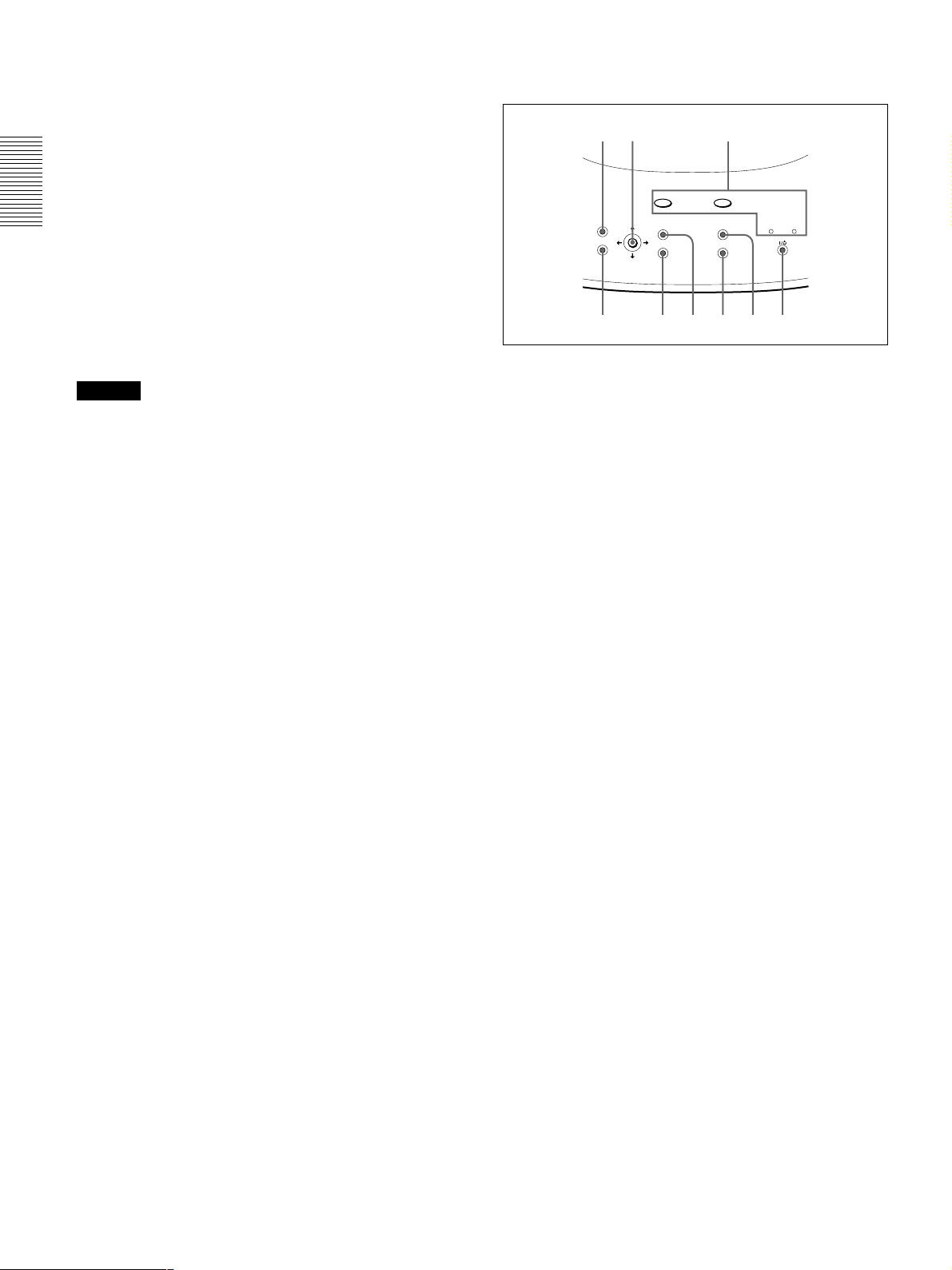
Lage und Funktion der Teile und Bedienelemente
qs Einstellschrauben
Mit den Einstellschrauben können Sie den Projektor
waagerecht ausrichten, wenn er auf einer unebenen
Oberfläche aufgestellt wird.
Stellen Sie die Höhe der Einstellschrauben so ein, daß
der Projektor waagerecht steht. Der Projektor wird
angehoben, wenn Sie die Einstellschrauben im
Uhrzeigersinn drehen, bzw. abgesenkt, wenn Sie sie
gegen den Uhrzeigersinn drehen.
qd Luftfilter
Zum Entfernen des Luftfilters ziehen Sie ihn an
diesem Teil horizontal heraus.
Näheres dazu finden Sie unter “Reinigen des Luftfilters”
auf Seite 29 (DE).
Hinweis
Reinigen Sie den Luftfilter alle 300 Stunden, um
eine optimale Leistung zu gewährleisten.
Bedienfeld
12 3
TEMP/FAN
LENS CONTROL
RESET
MENU
ENTER
1 Taste LENS CONTROL
Zum Wechseln in den Fokus-, Zoom- oder
Objektiveinstellmodus. Danach können Sie die
einzelnen Optionen mit den Pfeiltasten einstellen. Mit
jedem Tastendruck wechselt der Modus in der
Reihenfolge OBJEKTIVFOKUS, OBJEKTIV-ZOOM
und OBJEKTIVLAGE. Der gerade ausgewählte
Modus wird auf dem Projektionsschirm angezeigt.
OBJEKTIVFOKUS: Zum Wechseln in den
Fokuseinstellmodus. Nun können Sie den Fokus
mit den Pfeiltasten einstellen. Mit der Taste M
oder , fokussieren Sie auf ein Bild weiter im
Hintergrund, mit der Taste m oder < auf ein
Bild im Vordergrund. OBJEKTIVFOKUS steht
nicht zur Verfügung, wenn Sie das gesondert
erhältliche Objektiv anbringen.
OBJEKTIV-ZOOM: Zum Wechseln in den
Zoomeinstellmodus. Nun können Sie die
Bildgröße mit den Pfeiltasten einstellen. Mit der
Taste M oder , vergrößern Sie das Bild, mit der
Taste m oder < verkleinern Sie es. OBJEKTIVZOOM steht nicht zur Verfügung, wenn Sie das
gesondert erhältliche Objektiv anbringen.
OBJEKTIVLAGE: Zum Wechseln in den
Objektivverschiebungsmodus. Nun können Sie
die vertikale Position des Bildes mit den
Pfeiltasten regulieren. Verschieben Sie das Bild
mit der Taste M oder , nach oben und mit der
Taste m oder < nach unten.
LAMP/COVER
INPUT
APA
POWER SAVING ON/STANDBY
456789
8 (DE)
2 Pfeiltasten (M/m/</,)
Zum Einstellen von Fokus, Zoom und Position, zum
Bewegen des Cursors oder zum Vornehmen
verschiedener Einstellungen im Menü.
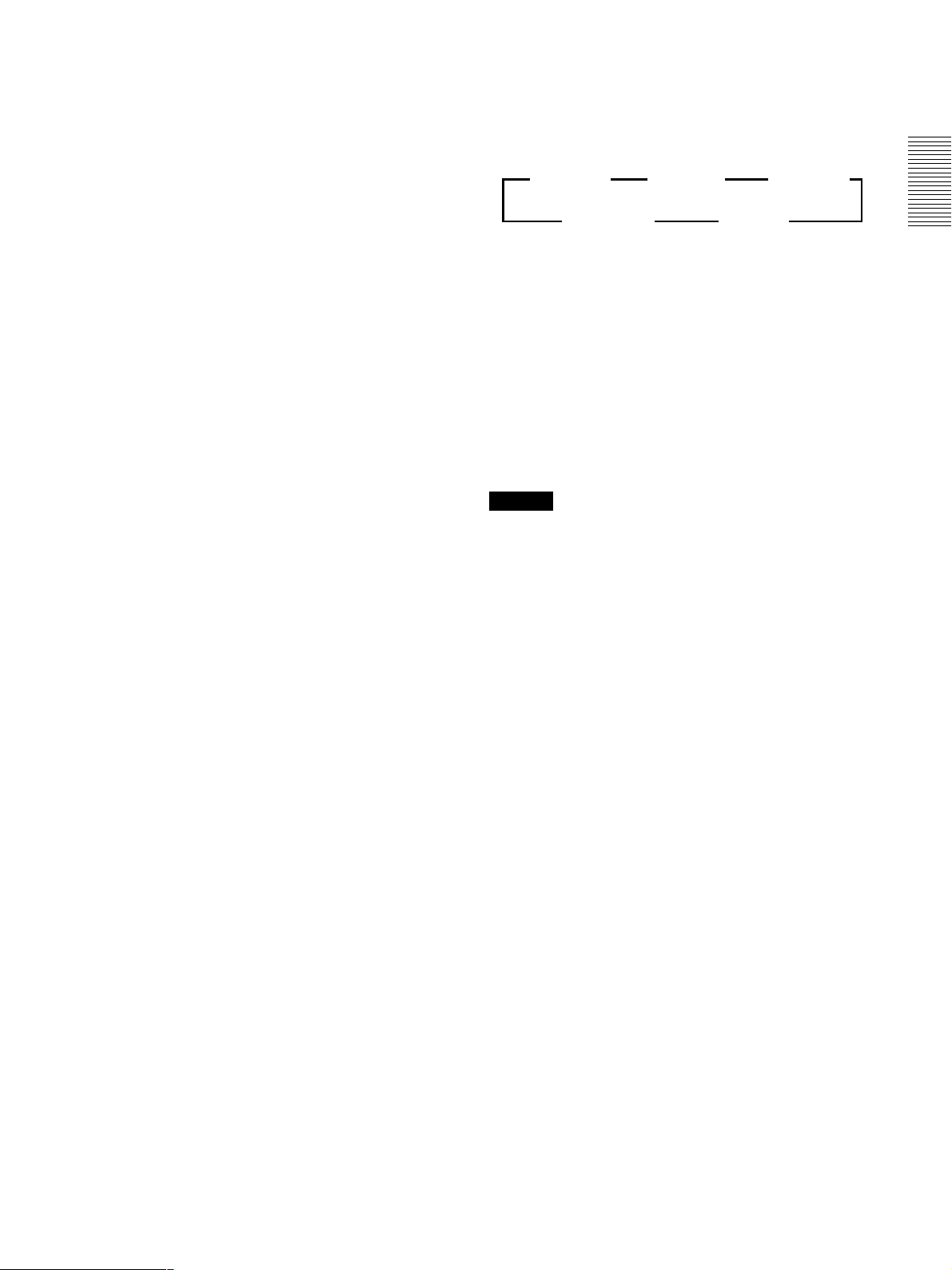
Lage und Funktion der Teile und Bedienelemente
3 Anzeigen
TEMP (Temperatur)/FAN
• Leuchtet, wenn die Temperatur im Inneren des
Projektors ungewöhnlich stark ansteigt.
• Blinkt, wenn der Ventilator nicht funktioniert.
LAMP/COVER
• Leuchtet, wenn die Birne ausgetauscht werden
muß oder zu heiß wird.
Blinkt, wenn die Birnen- oder Luftfilterabdeckung
•
nicht korrekt geschlossen ist.
POWER SAVING
Leuchtet auf, wenn sich der Projektor im
Energiesparmodus befindet. Wenn P SAVEMODUS im Menü EINSTELLUNG auf EIN gesetzt
ist, wechselt der Projektor in den Energiesparmodus,
wenn 10 Minuten lang kein Signal eingeht. Auch
wenn die Birne erlischt, läuft der Ventilator noch
weiter. Im Energiesparmodus funktioniert in den
ersten 40 Sekunden keine der Tasten. Der
Energiesparmodus wird aufgehoben, wenn ein
Signal eingeht oder eine Taste gedrückt wird.
ON/STANDBY
•
Leuchtet rot, wenn das Netzkabel in die
Netzsteckdose gesteckt wird.
Wenn sich der
Projektor im Bereitschaftsmodus (Standby)
befindet, können Sie ihn mit der Taste I / 1
einschalten.
• Leuchtet grün, wenn das Gerät eingeschaltet ist.
Blinkt grün, während der Ventilator läuft, nachdem
•
Sie das Gerät mit der Taste I / 1 ausgeschaltet
haben. Der Ventilator läuft nach dem Ausschalten
des Geräts noch etwa 120 Sekunden.
Die Anzeige ON/STANDBY blinkt in den ersten
40 Sekunden schnell. In dieser Zeit können Sie
I / 1
das Gerät mit der Taste
nicht wieder
einschalten.
Einzelheiten zu den Anzeigen LAMP/COVER und TEMP/
FAN finden Sie auf Seite 31 (DE).
5 Taste INPUT
Zum Auswählen des Eingangssignals. Mit jedem
Tastendruck wechselt das Eingangssignal
folgendermaßen:
B EING.A B EING.B B EING.C
S-VIDEO b VIDEO b
EING.C wird ünicht angezeigt, wenn
FUNKT.INPUT-C im Menü ANFANGSWERTE auf
AUS gesetzt wurde.
6 Taste APA (Auto Pixel Alignment)
Stellt das Bild automatisch so ein, daß es möglichst
scharf projiziert wird, wenn ein Signal von einem
Computer eingespeist wird. Stellt gleichzeitig die
Position (oben/unten und links/rechts) automatisch ein.
(Nur beim Einspeisen eines RGB-Signals (analog)
vom Computer)
Hinweis
Drücken Sie die Taste APA, wenn das Bild auf dem
ganzen Projektionsschirm angezeigt wird. Befinden
sich schwarze Ränder um das Bild, arbeitet die APAFunktion nicht richtig, und das Bild ragt unter
Umständen über den Projektionsschirm hinaus.
7 Taste MENU
Zum Anzeigen des Menüs auf dem Projektionsschirm.
Drücken Sie die Taste nochmals, wenn Sie das Menü
wieder ausblenden wollen.
8 Taste ENTER
Zum Bestätigen der Einstellung von Optionen im
Menüsystem.
9 Taste RESET
Zum Zurücksetzen des Wertes einer Menüoption auf
den werkseitig eingestellten Wert. Diese Taste
funktioniert nur, wenn das Menü oder eine
einzustellende Option angezeigt wird.
4 Taste I / 1 (Ein/Bereitschaft)
Zum Einschalten des Projektors, wenn sich dieser im
Bereitschaftsmodus befindet. Die Anzeige ON/
STANDBY leuchtet grün, wenn das Gerät
eingeschaltet ist.
Drücken Sie beim Ausschalten des Geräts zweimal
die Taste I / 1, wie in der Meldung auf dem
Projektionsschirm angegeben, oder halten Sie die
Taste etwa eine Sekunde lang gedrückt.
Weitere Informationen zu den einzelnen Schritten beim
Ausschalten des Geräts finden Sie unter “Ausschalten des
Geräts” auf Seite 18 (DE).
9 (DE)
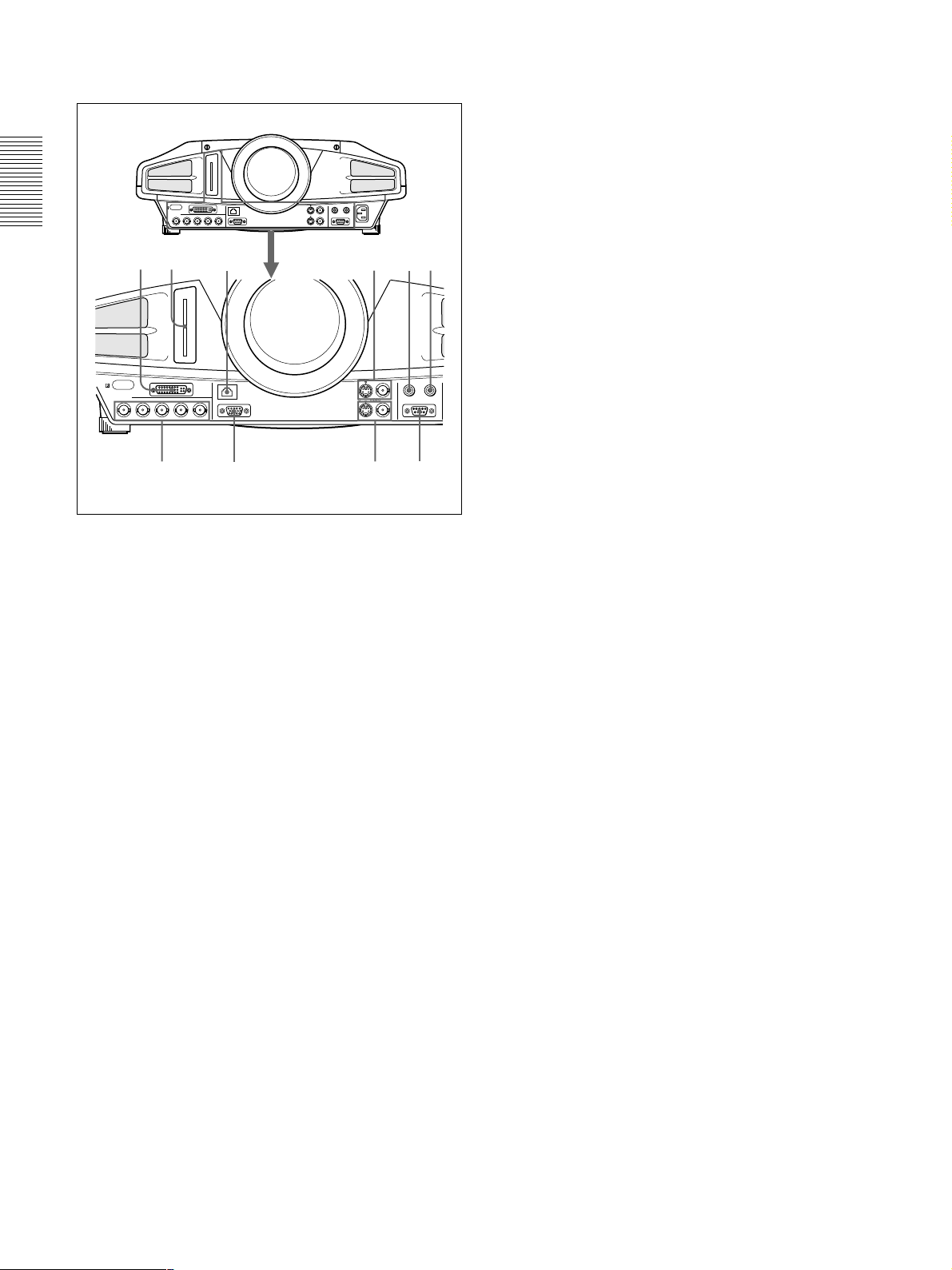
Lage und Funktion der Teile und Bedienelemente
Anschlußfeld
Vorderseite
32
INPUT A
R
B
G/Y SYNC/HD
R/R-Y/P
B/B-Y/P
1
1 INPUT A 5BNC-Eingänge (Anschlüsse R/R-Y/
R, G/Y, B/B-Y/PB, SYNC/HD und VD) (BNC-
P
Buchsen)
Zum Anschließen an einen Computer mit hoher
Auflösung oder an einen Videorecorder, wenn die
Signale über eine größere Entfernung übertragen
werden, z. B. wenn der Projektor an der Decke
installiert wird.
Je nach angeschlossenem Gerät werden Signale vom
Computer, Farbdifferenzsignale (R-Y/Y/B-Y),
HDTV- oder DTV-Signale ausgewählt.
4567
PLUG IN POWER
TRIG
INPUT B
RGB (DVI)
VD
0
INPUT C
ETHER
MONITOR OUT
VIDEO IN
VIDEO OUT
S VIDEO VIDEO
CONTROL S
RS-232C
89
5 VIDEO IN-Anschlüsse
Zum Anschließen externer Videogeräte, zum Beispiel
eines Videorecorders.
S VIDEO (Mini-DIN, 4polig): Zum Anschluß an
den S-Videoausgang (Y/C-Videoausgang) eines
Videogeräts.
VIDEO (BNC-Anschlüsse): Zum Anschluß an den
FBAS-Videoausgang.
6 Buchse TRIG (Ausgang für Auslösesignal monaurale Minibuchse)
Das Signal wird bei ein- oder ausgeschaltetem
Projektor von dieser Buchse an das angeschlossene
Gerät übertragen. Diese Buchse ist keine Stromquelle
für externe Geräte. Ein Signal von etwa 12 V
Gleichstrom wird ausgegeben, wenn der Projektor
eingeschaltet ist. Der Pegel des ausgegebenen Signals
beträgt 0 Volt, wenn der Projektor ausgeschaltet ist.
7 Buchse CONTROL S/PLUG IN POWER (5Volt-Gleichstromausgang) (Stereominibuchse)
Zum Anschließen an CONTROL S-Ausgangsbuchsen
anderer Geräte von Sony.
Zum Anschluß an die Buchse CONTROL S OUT der
mitgelieferten Fernbedienung, wenn Sie sie über
Kabel anschließen. In diesem Fall brauchen Sie keine
Batterien in die Fernbedienung einzulegen, da die
Fernbedienung über diese Buchse mit Strom versorgt
wird.
8 RS-232C-Anschluß (D-Sub, 9polig, weiblich)
Zum Anschließen an einen Computer, der den
Projektor steuert.
2 Anschluß INPUT B RGB (DVI)
Zum Anschließen an Geräte mit einem DVI-Ausgang
(digitale oder analoge RGB-Signale) über ein
handelsübliches DVI-Kabel.
3 Einschub INPUT C PC CARD (Typ II)
Eine drahtlose LAN-PC-Karte oder PC-Speicherkarte
kann gemäß Ihren Anforderungen eingesetzt werden.
Näheres dazu finden Sie unter “Installieren einer PCKarte.” auf Seite 14 (DE).
4 Anschluß INPUT C ETHER (10BASE-T)
Zum Anschließen an einen Computer im selben LAN
über ein LAN-Kabel, wenn Sie die Netzwerkfunktion
dieses Projektors verwenden wollen.
10 (DE)
9 VIDEO OUT-Anschlüsse
S VIDEO (Mini-DIN, 4polig): Dient als
Durchschleifausgang über den Anschluß S
VIDEO IN.
VIDEO (BNC-Anschlüsse): Dient als
Durchschleifausgang über den Anschluß VIDEO
IN.
q; Anschluß MONITOR OUT (HD, D-Sub,
15polig, weiblich)
Zum Anschließen an den Videoeingang am Monitor.
Gibt Signale von dem ausgewählten Kanal an den
Anschluß INPUT A (5BNC) oder INPUT B (DVI)
aus.
Über diesen Anschluß werden keine Signale vom
DVI-Anschluß ausgegeben, wenn das Eingangssignal
digital ist.
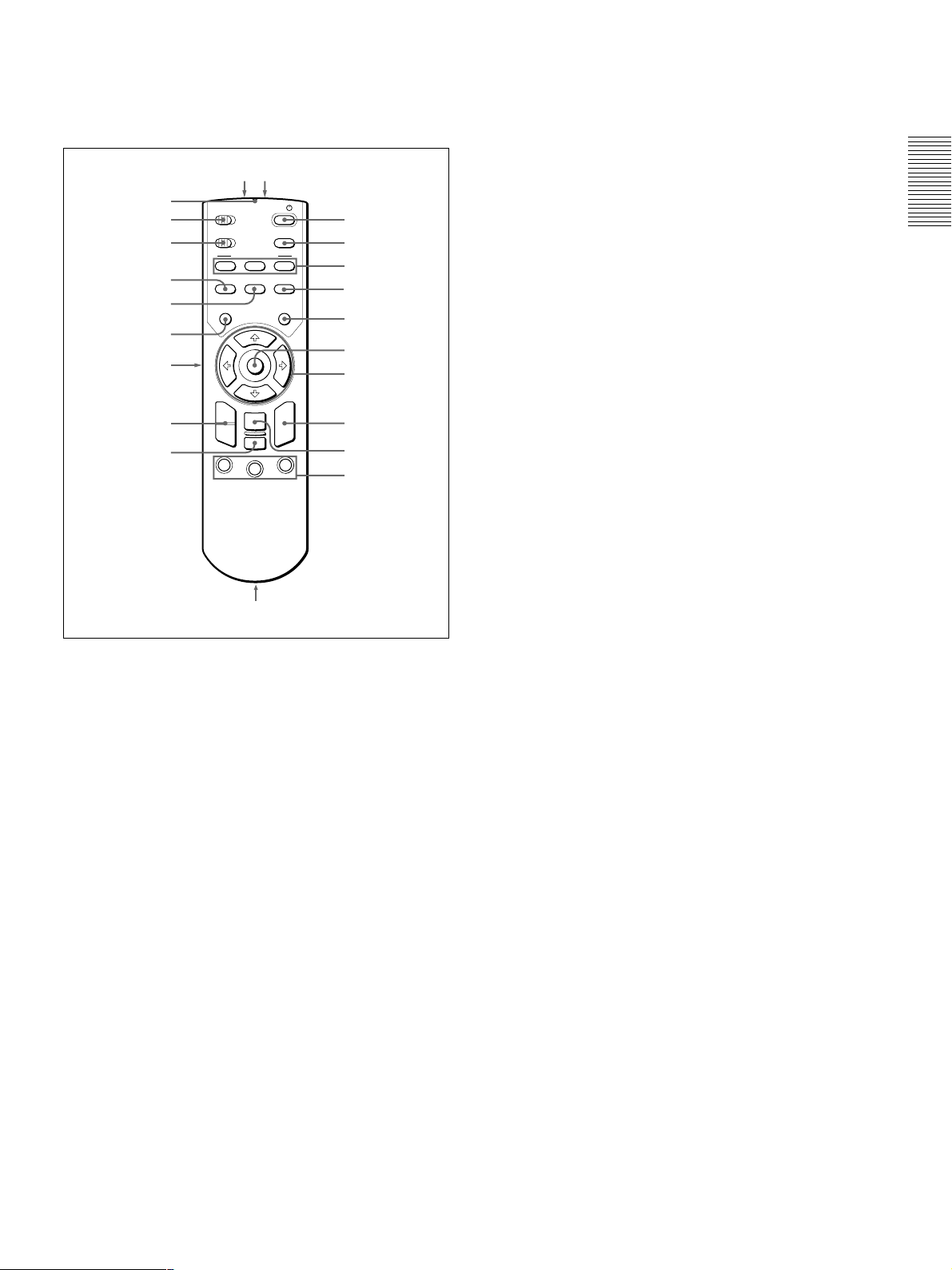
Lage und Funktion der Teile und Bedienelemente
Fernbedienung
Die Tasten mit derselben Bezeichnung wie Tasten auf
dem Bedienfeld haben auch dieselbe Funktion.
wswd
wa
w;
ql
qk
qj
qh
qg
qf
qd
Hinweise zum Laser-Strahl
•Schauen Sie nicht in den Laser-Sender.
•Richten Sie den Laser nicht auf Personen.
1 Taste
2 Taste APA (Auto Pixel Alignment)
3 Tasten LENS CONTROL FOCUS/ZOOM/
SHIFT
4 Taste FREEZE
Mit dieser Taste wird das projizierte Bild als Standbild
angezeigt. Wenn Sie wieder das normale Bild
anzeigen wollen, drücken Sie die Taste erneut.
5 Taste LASER
Wenn Sie diese Taste gedrückt halten, wird am LaserSender ein Laserstrahl ausgegeben.
6 Maus
Diese Tasten fungieren im Fenster INPUT C dieses
Projektors als Maustasten, wenn der Wählschalter PJ/
NETWORK auf NETWORK steht.
7 Pfeiltasten (M/m/</,)
8 Taste R (rechts) CLICK
Wenn der Wählschalter PJ/NETWORK auf
NETWORK steht, fungiert diese Taste im Fenster
INPUT C des Projektors als rechte Maustaste.
I / 1
COMMAND
OFF · · ON
PJ · · NETWORK
FOCUS
INPUT
MENU/
TAB
+
–
D ZOOM
13
LENS CONTROL
ZOOM
MUTING
PIC
ENTER
RESET/
ESCAPE
2
FUNCTION
I /
APA
SHIFT
FREEZE
LASER
R
CLICK
qa,qs
1
2
3
4
5
6
7
8
9
0
q; Tasten FUNCTION 1/2/3
Funktionieren, wenn der Wählschalter PJ/NETWORK
auf NETWORK steht.
Wenn das Fenster INPUT C des Projektors angezeigt
wird, können Sie eine Anwendung starten, indem Sie
einfach eine FUNCTION-Taste drücken. Ordnen Sie
dazu eine Anwendung einer FUNCTION-Taste zu.
Die Taste FUNCTION 3 ist fest mit der Anzeige der
Software-Tastatur belegt.
Einzelheiten dazu, wie Sie einer FUNCTION-Taste eine
Anwendung zuordnen, finden Sie in der
Bedienungsanleitung für das Arbeiten im Netzwerk.
qa Riemenhalter
Zum Anbringen eines Riemens.
qs Buchse CONTROL S OUT (Stereominibuchse)
Zum Anschluß an die Buchse CONTROL S IN am
Projektor über das Verbindungskabel (nicht
mitgeliefert), wenn Sie die Fernbedienung mit Kabel
verwenden wollen. In diesem Fall brauchen Sie keine
Batterien in die Fernbedienung einzulegen, da die
Fernbedienung über die Buchse CONTROL S IN am
Projektor mit Strom versorgt wird.
qd Taste RESET/ESCAPE
Wenn der Wählschalter PJ/NETWORK auf PJ
steht: Diese Taste dient als Taste RESET.
Wenn der Wählschalter PJ/NETWORK auf
NETWORK steht: Diese Taste dient als Taste
ESCAPE der Tastatur, wenn das Fenster INPUT
C angezeigt wird.
qf Taste D ZOOM +/–
Zum Vergrößern des Bildes an einer gewünschten
Stelle auf dem Projektionsschirm.
+: Wenn Sie einmal die Taste + drücken, wird das
Symbol angezeigt. Dieses Symbol gibt die Stelle
an, die vergrößert werden soll. Stellen Sie das
Symbol mit einer der Pfeiltasten (M/m/</,)
auf die zu vergrößernde Stelle. Drücken Sie
mehrmals die Taste +, bis das Bild wie gewünscht
vergrößert ist.
–: Mit der Taste – verkleinern Sie ein Bild, das mit
der Taste D ZOOM + vergrößert wurde.
qg Taste L (links) CLICK
Wenn der Wählschalter PJ/NETWORK auf
NETWORK steht, fungiert diese Taste im Fenster
INPUT C des Projektors als linke Maustaste.
qh Taste MENU/TAB
Wenn der Wählschalter PJ/NETWORK auf PJ
steht: Diese Taste dient als Taste MENU.
Wenn der Wählschalter PJ/NETWORK auf
NETWORK steht: Diese Taste dient als Taste
TAB der Tastatur, wenn das Fenster INPUT C
angezeigt wird.
9 Taste ENTER
11 (DE)
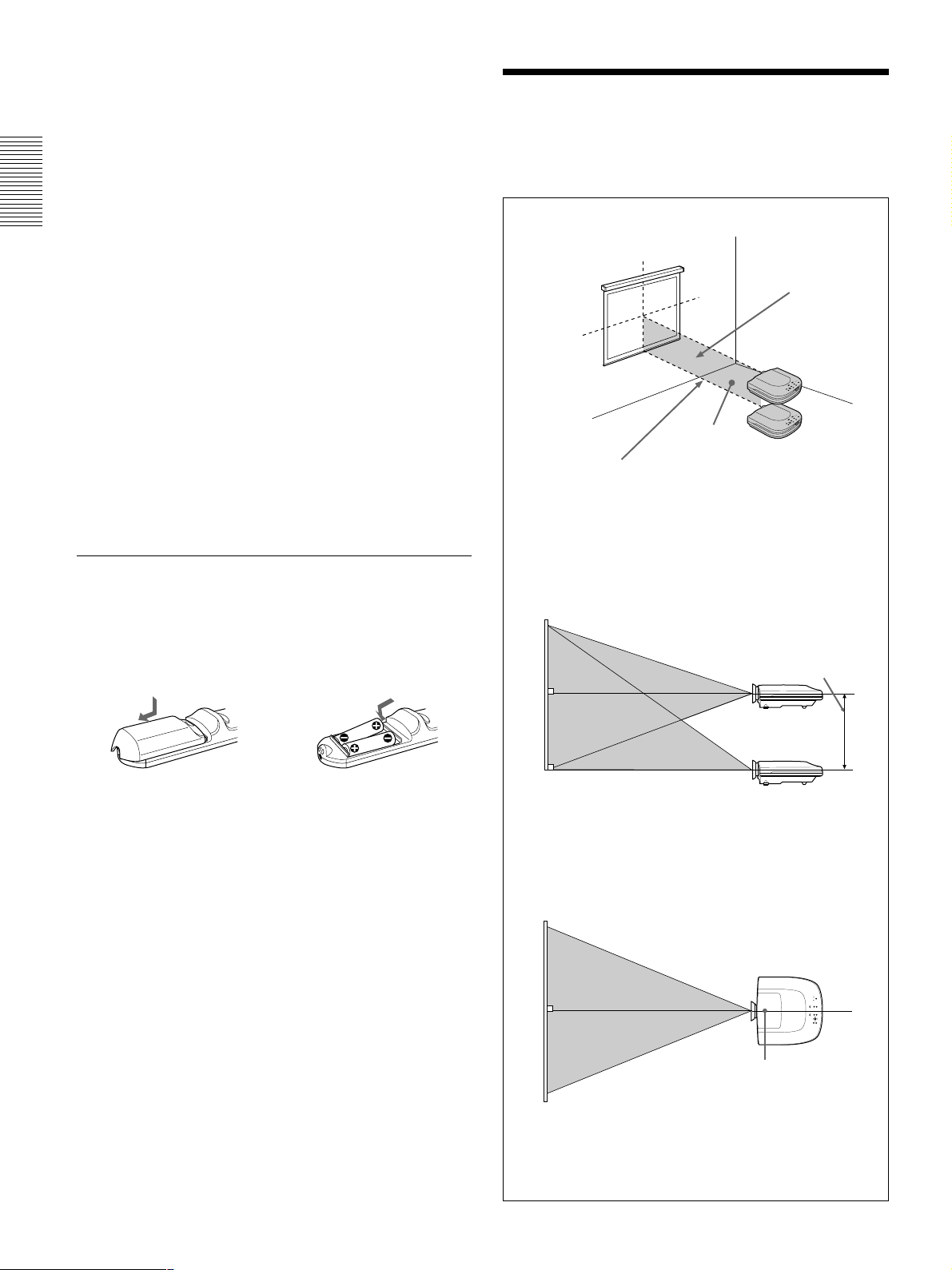
Lage und Funktion der Teile und Bedienelemente / Aufstellen des Projektors
qj Taste PIC MUTING
Zum Ausblenden des Bildes. Drücken Sie die Taste
Aufstellen des Projektors
nochmals, wenn Sie das Bild wieder anzeigen wollen.
qk Taste INPUT
ql Wählschalter PJ/NETWORK
Wenn Sie die Fernbedienung für Netzwerkfunktionen
verwenden wollen, stellen Sie den Schalter auf
NETWORK. Stellen Sie den Schalter auf PJ wenn Sie
die Fernbedienung nicht für Netzwerk-, sondern für
normale Funktionen verwenden wollen.
w; Schalter COMMAND ON/OFF
Wenn dieser Schalter auf OFF steht, funktioniert keine
Taste auf der Fernbedienung. Dadurch lassen sich die
Batterien der Fernbedienung schonen.
wa Übertragungsanzeige
Leuchtet auf, wenn Sie eine Taste auf der
Fernbedienung drücken.
Diese Anzeige leuchtet nicht auf, wenn Sie den LaserZeiger verwenden.
ws Infrarot-Sender
wd Laser-Sender
Einlegen der Batterien
1 Drücken Sie auf den Batteriefachdeckel, und
schieben Sie ihn zum Öffnen in Pfeilrichtung.
Legen Sie anschließend die beiden R6-Batterien der
Größe AA (mitgeliefert) polaritätsrichtig ein.
Achten Sie darauf, die
Batterien zuerst mit der
Seite # einzulegen.
In diesem Abschnitt wird die Installation des
Projektors erläutert.
Mittellinie des
Projektionsschirms
(horizontal)
Mittellinie des
Projektionsschirms
(vertikal)
Installationsbereich
Projektionsentfernung
Der Abstand zwischen Objektiv und Projektionsschirm
hängt von der Größe des Projektionsschirms ab.
Näheres dazu finden Sie in der Abbildung auf Seite
26 (DE).
Stellen Sie die vertikale und horizontale Position des
Projektors ein.
Vertikale Positionierung (Seitenansicht)
Stellen Sie den
Projektor so auf, daß
sich die Linse des
Objektivs in diesem
Bereich befindet.
Einstellbereich
2 Schließen Sie den Deckel wieder.
Hinweise zu den Batterien
•Achten Sie beim Einlegen der Batterien darauf, daß
Sie sie polaritätsrichtig einlegen.
•Verwenden Sie alte Batterien nicht zusammen mit
neuen, und verwenden Sie auch keine
unterschiedlichen Batterietypen zusammen.
•Wenn Sie die Fernbedienung längere Zeit nicht
benutzen wollen, nehmen Sie die Batterien heraus, um
Schäden durch auslaufende Batterien zu vermeiden.
Ist eine Batterie ausgelaufen, nehmen Sie die
Batterien heraus, wischen Sie das Batteriefach
trocken, und tauschen Sie die Batterien gegen neue
aus.
Hinweise zur Verwendung der Fernbedienung
•Achten Sie darauf, daß sich kein Hindernis zwischen
dem Infrarotsignal der Fernbedienung und dem
Fernbedienungsdetektor des Projektors befindet.
•Die Reichweite der Fernbedienung ist begrenzt. Je
kürzer der Abstand zwischen der Fernbedienung und
dem Projektor, desto breiter der Winkel, in dem Sie
den Projektor über die Fernbedienung steuern können.
12 (DE)
Projektionsschirm
Sie können den Projektionswinkel einstellen. Dazu dient die
Objektivverschiebungsfunktion (Seite 17 (DE)). Installieren
Sie den Projektor so, daß sich die Objektivmitte zwischen
dem unteren Projektionsschirmrand und der Mitte des
Projektionsschirms befindet.
Horizontale Positionierung (Draufsicht)
Mitte des Projektors
Projektionsschirm
Stellen Sie den Projektor in der Horizontalen so auf, daß die
Mitte des Objektivs an der Mittellinie des Projektionsschirms
(horizontal) ausgerichtet ist.
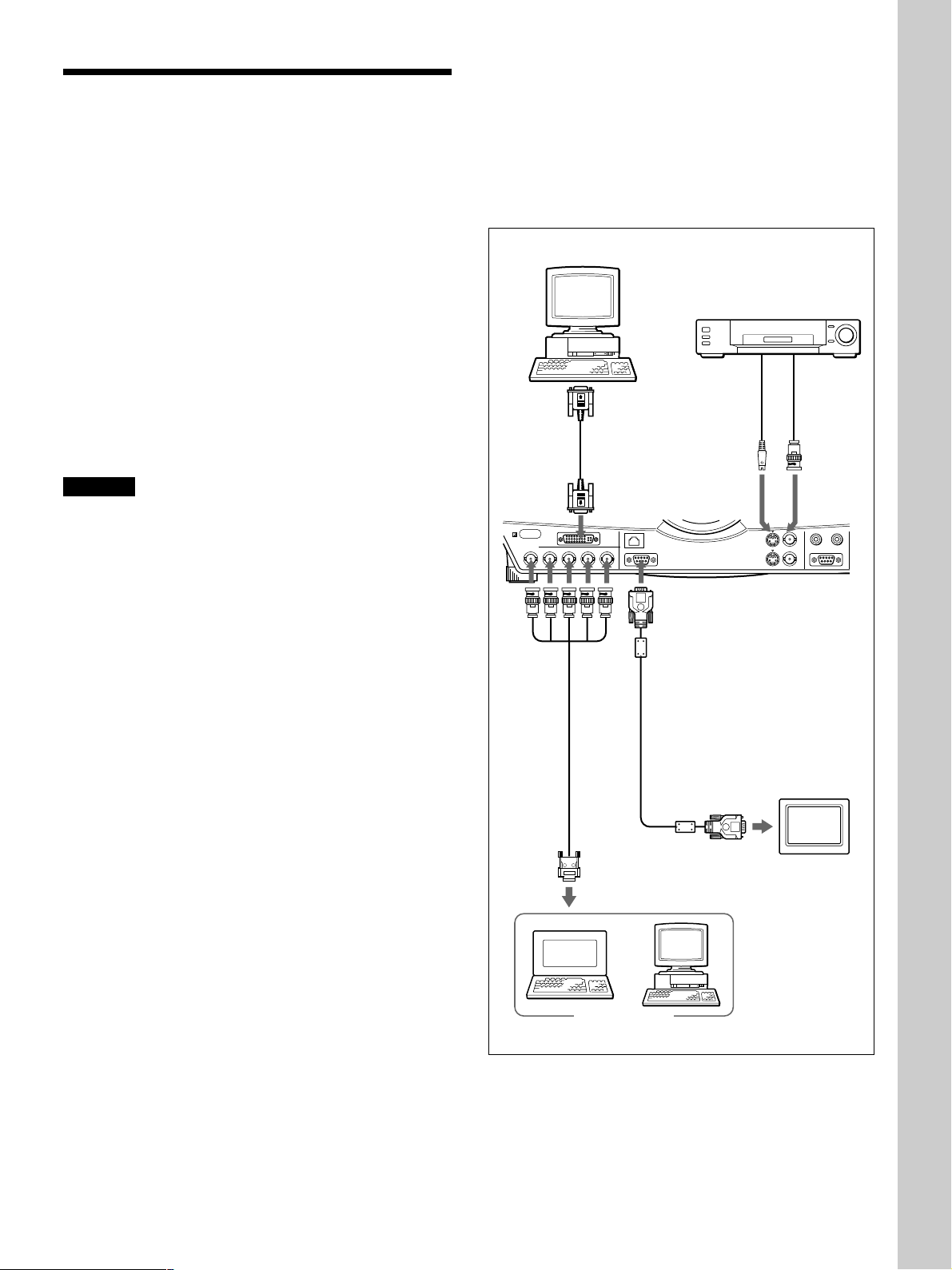
Anschließen des Projektors
Anschließen des Projektors
Vorbereitungen:
•Schalten Sie unbedingt alle Geräte aus, bevor Sie die
Anschlüsse vornehmen.
•Verwenden Sie für jeden Anschluß die geeigneten
Kabel.
•Stecken Sie die Kabel richtig ein. Wenn die Stecker
lose sitzen, kommt es häufig zu Störungen. Ziehen
Sie ein Kabel immer am Stecker heraus, nie am
Kabel selbst.
Anschließen an einen Computer
oder Videorecorder
In diesem Abschnitt wird erläutert, wie Sie den
Projektor an einen Computer oder ein Videogerät
anschließen.
Schlagen Sie bitte auch in den Bedienungsanleitungen
zu den anzuschließenden Geräten nach.
Hinweise
•Dieses Gerät arbeitet mit VGA-, SVGA-, XGA,
SXGA- oder UXGA-Signalen (60 Hz). Es empfiehlt
sich jedoch, das Ausgangssignal am Computer auf
XGA einzustellen.
•Wenn Sie Ihren Computer, z. B. einen IBM PC/AT
kompatiblen Notebook-Computer, so einstellen, daß
das Signal auf dem Bildschirm des Computers und
auf dem externen Monitor ausgegeben wird,
erscheint das Bild des externen Monitors
möglicherweise nicht ordnungsgemäß. Stellen Sie in
diesem Fall den Ausgangsmodus am Computer so
ein, daß das Signal nur auf dem externen Monitor
ausgegeben wird.
Näheres dazu schlagen Sie bitte in der mit dem Computer
gelieferten Bedienungsanleitung nach.
•Dieser Projektor entspricht den DDC-Standards
DDC1 und DDC2B (Plug & Play). (DDC1 und
DDC2B sind die Display Data Channel-Standards
TM)2)
(DDC
DDC1-Host-System angeschlossen, wird er gemäß
dem VESA-Standard mit V.CLK synchronisiert und
gibt EDID-Signale (EDID = Extended Display
Identification Data) an die Datenleitung aus. Ist der
Projektor an ein DDC2B-Hostsystem angeschlossen,
schaltet er automatisch auf den entsprechenden
Kommunikationsmodus um.
Der Anschluß INPUT B RGB (DVI) entspricht dem
Standard VESA DDC2B. Wenn der Computer oder
die Grafikkarte mit DDC kompatibel ist, schalten Sie
das Gerät folgendermaßen ein:
der VESA). Ist der Projektor an ein
1 Setzen Sie ANSCHL. INPUT-B im Menü
Aufstellung und Betrieb des Projektors
EINSTELLUNG je nach Eingangssignal auf PC
ANALOG oder PC DIGITAL.
2 Schließen Sie den Projektor über das DVI-Kabel an
den Computer an.
3 Schalten Sie den Projektor ein.
4 Starten Sie den Computer.
Computer
Videorecorder
an S-
an DVIAusgang
DVI-Kabel
(nicht
mitgeliefert)
INPUT B
INPUT A
R/R-Y/P
R
G/Y SYNC/HD
1)
-
Monitorkabel
SMF-400
(5BNC y
HD, D-Sub,
15polig)
(nicht
mitgeliefert)
RGB (DVI)
B
VD
B/B-Y/P
an
Monitorausgang
Computer
Videoausgang
S-Videokabel
(nicht
mitgeliefert)
INPUT C
ETHER
MONITOR OUT
Monitorkabel SMF-410
(HD, D-Sub, 15polig y
HD, D-Sub, 15polig)
(nicht mitgeliefert)
an
Monitoreingang
VIDEO IN
VIDEO OUT
Vorderseite des Projektors
S VIDEO VIDEO
an
Videoausgang
Videokabel
(nicht
mitgeliefert)
PLUG IN POWER
TRIG
CONTROL S
RS-232C
Monitor
(Fortsetzung)
.........................................................................................................................................................................................................
1) IBM ist ein Warenzeichen und PC/AT ein eingetragenes Warenzeichen der International Business Machines Corporation,
USA.
2) DDCTM ist ein eingetragenes Warenzeichen der Video Electronics Standard Association.
3) Macintosh ist ein eingetragenes Warenzeichen der Apple Computer, Inc.
13 (DE)

Anschließen des Projektors
Hinweise
• Setzen Sie EING.A im Menü EINSTELLUNG auf
COMPUTER, wenn Sie den Computer an den
Anschluß INPUT A anschließen.
Erläuterungen dazu finden Sie auf Seite 24 (DE).
• Wenn Sie einen Macintosh3)-Computer, der mit
einem Videoausgang mit zwei Stiftreihen
ausgestattet ist, an den Anschluß INPUT A
anschließen, verwenden Sie einen handelsüblichen
Zwischenstecker.
• Wählen Sie je nach Signaleingang über ANSCHL.
INPUT-B im Menü EINSTELLUNG die Option PC
DIGITAL oder PC ANALOG aus.
Erläuterungen dazu finden Sie auf Seite 24 (DE).
Anschließen an ein Gerät mit 15-KRGB-/Farbdifferenzsignalen
Im folgenden wird erläutert, wie Sie den Projektor an
ein Gerät mit 15-K-RGB-/Farbdifferenzsignalen
anschließen.
Schlagen Sie bitte auch in den Bedienungsanleitungen
zu den anzuschließenden Geräten nach.
Anschließen an ein LAN
Dieser Projektor ist netzwerkfähig. Wenn Sie eine
drahtlose LAN-PC-Karte installieren oder den
Anschluß ETHER verwenden, können Sie den
Projektor an ein drahtloses oder verkabeltes LAN
anschließen. Sie können auch eine PC-Speicherkarte
installieren.
In diesem Abschnitt wird erläutert, wie Sie den
Projektor an ein LAN anschließen und wie Sie eine
PC-Karte installieren.
Wenn Sie den Projektor an ein LAN anschließen,
setzen Sie FUNKT.INPUT-C im Menü
ANFANGSWERTE auf EIN.
Erläuterungen dazu finden Sie auf Seite 25 (DE).
Installieren einer PC-Karte
Wenn Sie eine drahtlose LAN-PC-Karte oder
Speicherkarte verwenden, setzen Sie die Karte in den
Einschub INPUT C PC CARD ein.
Vorderseite des Projektors
PLUG IN POWER
TRIG
INPUT A
R/R-Y/P
R
INPUT B
INPUT C
RGB (DVI)
B
G/Y SYNC/HD
B/B-Y/P
Monitorkabel
(nicht mitgeliefert)
Gerät mit 15-K-RGB-/Farbdifferenzsignalen
ETHER
VD
MONITOR OUT
VIDEO IN
VIDEO OUT
an RGB-/
Farbdifferenzsignalausgang
S VIDEO VIDEO
CONTROL S
RS-232C
Hinweise
•Stellen Sie das Bildseitenverhältnis mit
BILDFORMAT im Menü EING.-EINST je nach
Eingangssignal ein.
Näheres dazu finden Sie auf Seite 22 (DE).
•Wählen Sie mit EING.A im Menü EINSTELLUNG
das Eingangssignal aus.
Näheres dazu finden Sie auf Seite 24 (DE).
•Verwenden Sie das zusammengesetzte
Synchronisationssignal, wenn Sie das externe
Synchronisationssignal vom Gerät mit 15-K-RGB-/
Farbdifferenzsignalen einspeisen.
Anschließen an ein HDTV-Gerät der Serie 1035/
60i
Da das Format des Projektionsschirms bei einem
HD-Bild 16:9 ist und vertikal 576 Zeilen angezeigt
werden, ist das angezeigte Bild kein HD-Bild.
Öffnen Sie die Abdeckung des
Einschubs, und setzen Sie die PC-Karte
in den Einschub INPUT C PC CARD ein.
Setzen Sie die
Karte so ein, daß
die Pfeilmarkierung
auf den Einschub
weist.
PC-Karte
Wenn eine PC-Karte in den
Einschub eingesetzt wird, springt
die Auswurftaste heraus.
Wenn Sie die PC-Karte aus dem Einschub nehmen
wollen, drücken Sie die Auswurftaste.
14 (DE)
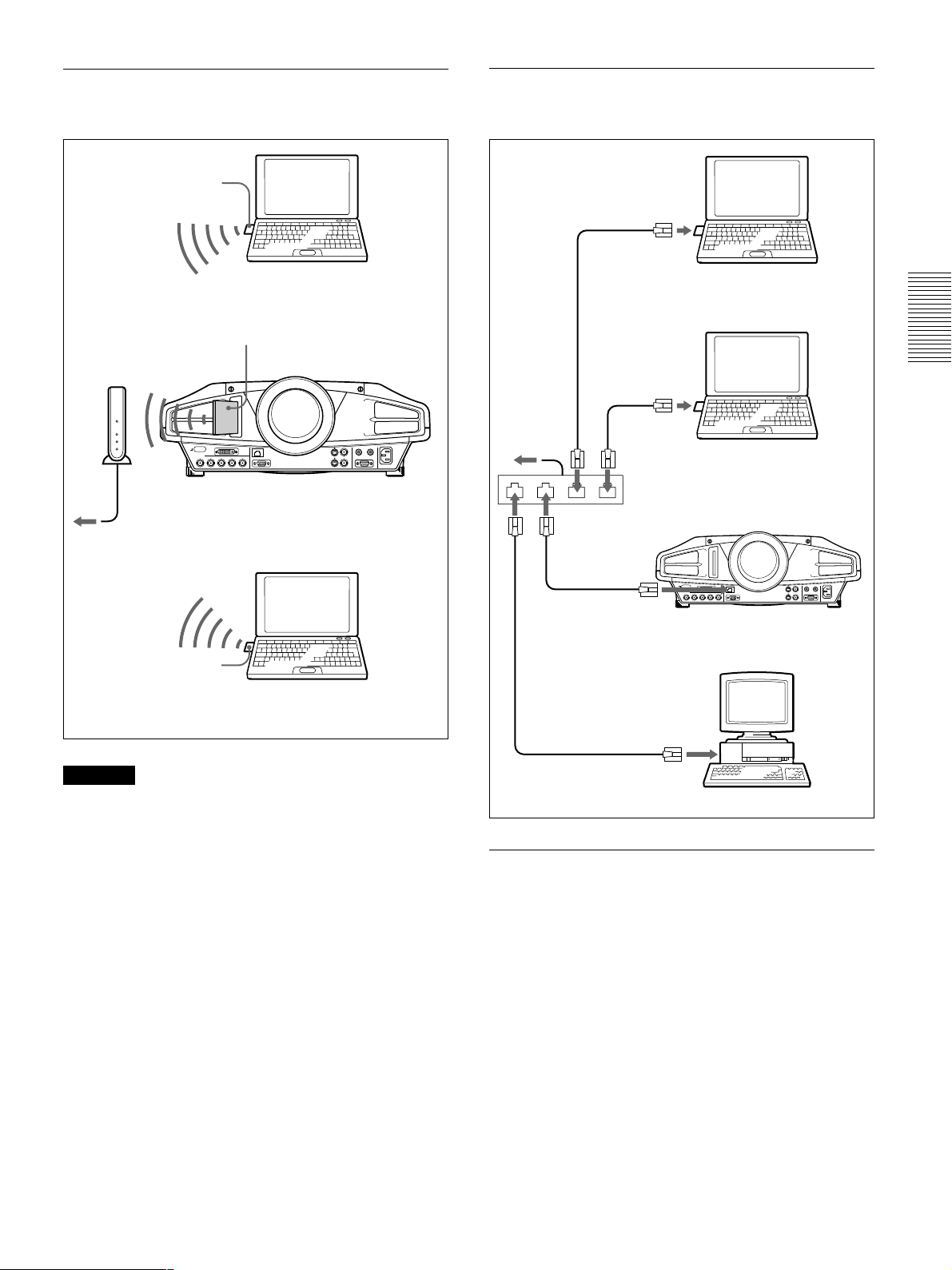
Anschließen des Projektors
Verbindung über eine drahtlose LAN-PCKarte
Drahtlose LAN-PC-Karte
(IEEE802.11b-konform)
(empfohlen)
Computer
Drahtloser LANZugriffspunkt
(IEEE802.11bkonform)
(empfohlen)
an Hub/Router
Drahtlose LAN-PC-Karte
(IEEE802.11b-konform) (angegeben)
PC CARD
Vorderseite des Projektors
Verbindung über den Anschluß INPUT C
ETHER
LAN-Kabel
Computer
LAN-Kabel
an Router
Hub
LAN-Kabel
Computer
Vorderseite des Projektors
PC CARD
Drahtlose LAN-PC-Karte
(IEEE802.11b-konform)
(empfohlen)
Hinweise
Computer
•Einzelheiten zur empfohlenen PC-Karte bzw. zum
drahtlosen LAN-Zugriffspunkt finden Sie in der
beigelegten Übersicht “Empfohlene PC-Karte/
drahtloser LAN-Zugriffspunkt”.
•Wenn Sie mit dem LAN arbeiten, müssen Sie die IPAdresse einstellen. Einzelheiten zum Einstellen der
IP-Adresse usw. finden Sie in der beigelegten
“Bedienungsanleitung für das Arbeiten im
Netzwerk”.
Anschluß INPUT C
ETHER
LAN-Kabel
Computer
Installieren einer PC-Speicherkarte
Wenn Sie eine mit Microsoft PowerPoint1) erstellte
Datei auf einer Speicherkarte speichern und Sie diese
in den Einschub INPUT C PC CARD einsetzen,
können Sie eine Präsentation ausführen, ohne einen
Computer anschließen zu müssen.
Wie Sie die Speicherkarte einsetzen und herausnehmen,
erfahren Sie unter “Installieren einer PC-Karte” auf Seite
14 (DE).
Einzelheiten zur empfohlenen PC-Karte finden Sie in der
beigelegten Übersicht “Empfohlene PC-Karte/drahtloser
LAN-Zugriffspunkt”.
.........................................................................................................................................................................................................
1) PowerPoint ist ein eingetragenes Warenzeichen der Microsoft Corporation in den USA und/oder anderen Ländern.
15 (DE)
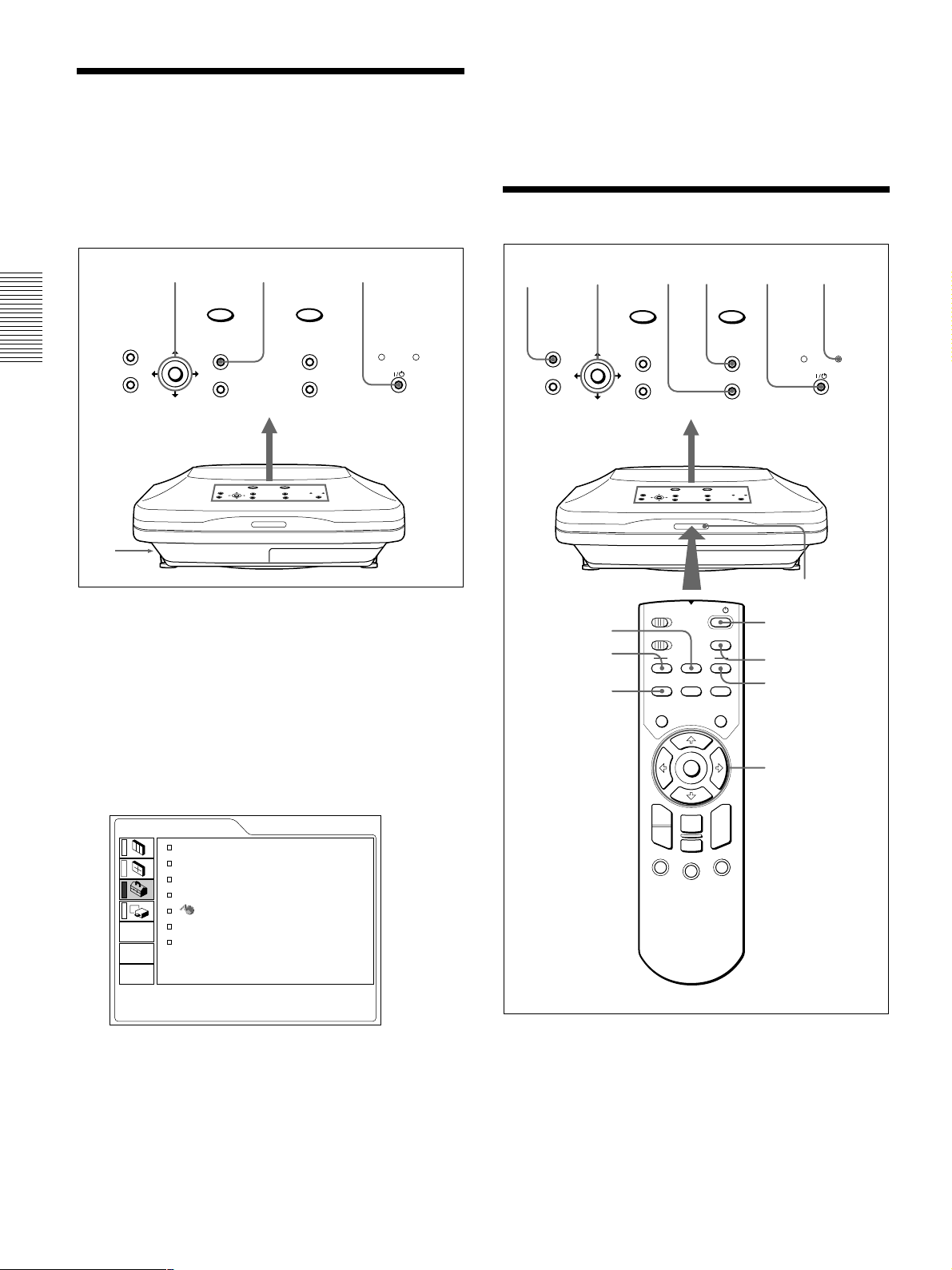
Auswählen der Sprache für das Menü / Betrieb des Projektors
Auswählen der Sprache
für das Menü
Sie können die Sprache, in der das Menü und andere
Anzeigen auf dem Projektionsschirm angezeigt
werden sollen, aus 7 Sprachen auswählen. Die
Standardeinstellung ist ENGLISH.
4,5,6 3 2
TEMP/FAN
LAMP/COVER
So blenden Sie die Menüanzeige aus
Drücken Sie die Taste MENU.
Die Menüanzeige wird aber auch automatisch
ausgeblendet, wenn eine Minute lang keine Taste
gedrückt wird.
Betrieb des Projektors
Anzeige ON/
4,7
4–7
Taste APA
TEMP/FAN
3
LAMP/COVER
2
STANDBY
LENS CONTROL
RESET
MENU
ENTER
INPUT
APA
POWER SAVING ON/STANDBY
1
1 Stecken Sie das Netzkabel in die Netzsteckdose.
2 Schalten Sie das Gerät mit der Taste I /
1
ein.
3 Drücken Sie die Taste MENU.
Die Menüanzeige erscheint.
4 Wählen Sie mit der Taste M oder m das Menü SET
SETTING (EINSTELLUNG) aus, und drücken
Sie dann die Taste , oder die Taste ENTER.
Das Menü SET SETTING erscheint.
SET SETTING
STATUS: ON
INPUT -B TERM.
INPUT-A: COMPUTER
AUTO INPUT SEL
LANGUAGE
POWER SAVING
IR RECEIVER
: PC DIGITAL
: OFF
: ENGLISH
: OFF
: FRONT&REAR
INPUT-A
LENS CONTROL
RESET
5
4,6
3
MENU
ENTER
COMMAND
OFF · · ON
PJ · · NETWORK
FOCUS
INPUT
MENU/
TAB
+
–
D ZOOM
13
LENS CONTROL
ZOOM
MUTING
PIC
ENTER
RESET/
ESCAPE
2
FUNCTION
I /
APA
SHIFT
FREEZE
LASER
R
CLICK
INPUT
APA
POWER SAVING ON/STANDBY
Fernbedienungsdetektor
hinten
2
Taste APA
7
4–7
5 Wählen Sie mit der Taste M oder m die Option
LANGUAGE (SPRACHE) aus, und drücken Sie
dann die Taste , oder die Taste ENTER.
6 Wählen Sie mit der Taste M oder m eine Sprache
aus, und drücken Sie dann die Taste < oder
ENTER.
Das Menü erscheint in der ausgewählten Sprache.
16 (DE)
1 Wenn alle Geräte vollständig angeschlossen sind,
stecken Sie den Stecker des Netzkabels in die
Netzsteckdose.
Die Anzeige ON/STANDBY leuchtet rot, und der
Projektor schaltet in den Bereitschaftsmodus.
2 Schalten Sie den Projektor mit der Taste I /
Die Anzeige ON/STANDBY leuchtet grün.
1
ein.
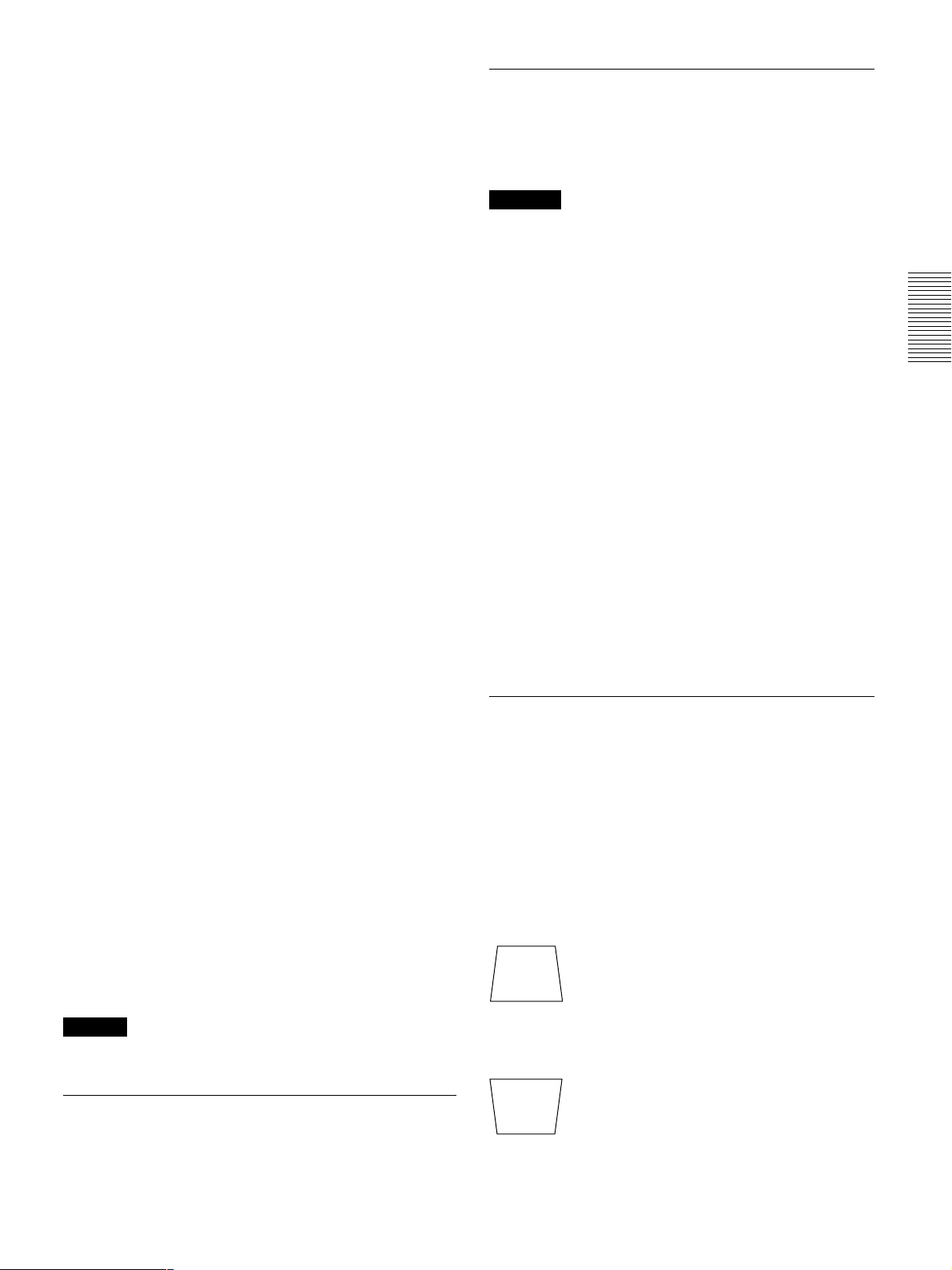
Betrieb des Projektors
3 Schalten Sie die an den Projektor angeschlossenen
Geräte ein. Wählen Sie mit INPUT die Signalquelle
aus.
EING.A: Wählt das Videoeingangssignal vom
Anschluß INPUT A.
EING.B: Wählt das Videoeingangssignal vom
Anschluß INPUT B.
EING.C: Zum Anzeigen des Windows CE-
Fensters.
VIDEO: Wählt das Videoeingangssignal von der
Buchse VIDEO (VIDEO IN).
S-VIDEO:Wählt das Videoeingangssignal von der
Buchse S VIDEO (VIDEO IN).
4 Stellen Sie den Fokus ein, indem Sie die Taste
FOCUS und dann die Taste M oder m auf der
Fernbedienung drücken.
Während des Einstellens erscheint
“OBJEKTIVFOKUS” am Projektionsschirm.
5 Stellen Sie die Bildgröße ein, indem Sie die Taste
ZOOM und dann die Taste M oder m auf der
Fernbedienung drücken.
Während des Einstellens erscheint “OBJEKTIVZOOM” am Projektionsschirm.
6 Drücken Sie die Taste FOCUS und dann die
Pfeiltasten auf der Fernbedienung, um den Fokus
erneut einzustellen.
7 Stellen Sie die vertikale Position des Bildes ein,
indem Sie die Taste SHIFT und dann die Taste M
oder m auf der Fernbedienung drücken.
Während des Einstellens erscheint
“OBJEKTIVLAGE” am Projektionsschirm.
Hinweis zum Einstellen von Fokus und Zoom
Wenn Sie das gesondert erhältliche Objektiv VPLLZM101, VPLL-ZM31 oder VPLL-FM21 anbringen,
nehmen Sie die Fokus- und Zoomeinstellungen
manuell vor.
So verwenden Sie die Tasten am Bedienfeld
zum Einstellen von Fokus, Zoom und Position
Drücken Sie mehrmals die Taste LENS CONTROL,
und lassen Sie den gewünschten Einstellmodus
anzeigen. Mit jedem Tastendruck wechseln die Modi
“OBJEKTIVFOKUS”, “OBJEKTIV-ZOOM” und
“OBJEKTIVLAGE” in dieser Reihenfolge. Nehmen
Sie die Einstellung dann mit den Pfeiltasten vor.
Hinweis
Wenn Sie während des Projizierens in das Objektiv
schauen, können Sie sich Augenverletzungen zuziehen.
So erzielen Sie eine optimale Bildqualität
Sie können eine gute Bildqualität erzielen, wenn ein
Signal vom Computer eingespeist wird. Drücken Sie
die Taste APA.
Das Bild wird automatisch optimal eingestellt.
Hinweise
•Stellen Sie das Signal ein, wenn ein Standbild auf
dem Projektionsschirm angezeigt wird.
•Drücken Sie die Taste APA, wenn das Bild auf dem
ganzen Projektionsschirm angezeigt wird. Befinden
sich schwarze Ränder um das Bild, arbeitet die APAFunktion nicht richtig, und das Bild ragt unter
Umständen über den Projektionsschirm hinaus.
•Wenn Sie das Eingangssignal wechseln oder einen
anderen Computer anschließen, drücken Sie die
Taste APA nochmals, um die Bildqualität zu
optimieren.
•“EINSTELLUNG” erscheint auf dem
Projektionsschirm. Wenn Sie während der
Einstellung erneut die Taste APA drücken, erscheint
wieder die ursprüngliche Anzeige auf dem
Projektionsschirm.
•“Ausgeführt!” erscheint auf dem Projektionsschirm,
wenn das Bild korrekt eingestellt wurde. Je nach Art
des Eingangssignals wird das Bild möglicherweise
nicht korrekt eingestellt.
•Stellen Sie die Optionen im Menü EING.-EINST
ein, wenn Sie die Bildqualität von Hand einstellen
wollen.
Näheres dazu finden Sie auf Seite 21 (DE).
So korrigieren Sie die Trapezverzerrung
Wenn das projizierte Bild trapezförmig verzerrt ist,
korrigieren Sie dies über die Taste SHIFT mit der
Objektivverschiebungsfunktion.
Wenn das Bild immer noch verzerrt ist, können Sie es
mit TRAPEZ DIGITAL im Menü
ANFANGSWERTE einstellen.
Wenn der untere Rand wie in der Abbildung
unten dargestellt länger ist als der obere
Rand:
Stellen Sie einen negativen Wert ein.
Wenn der obere Rand wie in der Abbildung
unten dargestellt länger ist als der untere
Rand:
So blenden Sie das Bild aus
Drücken Sie die Taste PIC MUTING auf der
Fernbedienung. Wenn Sie das Bild wieder anzeigen
wollen, drücken Sie erneut die Taste PIC MUTING.
Stellen Sie einen positiven Wert ein.
Näheres zu “TRAPEZ DIGITAL” finden Sie auf Seite
25 (DE).
17 (DE)
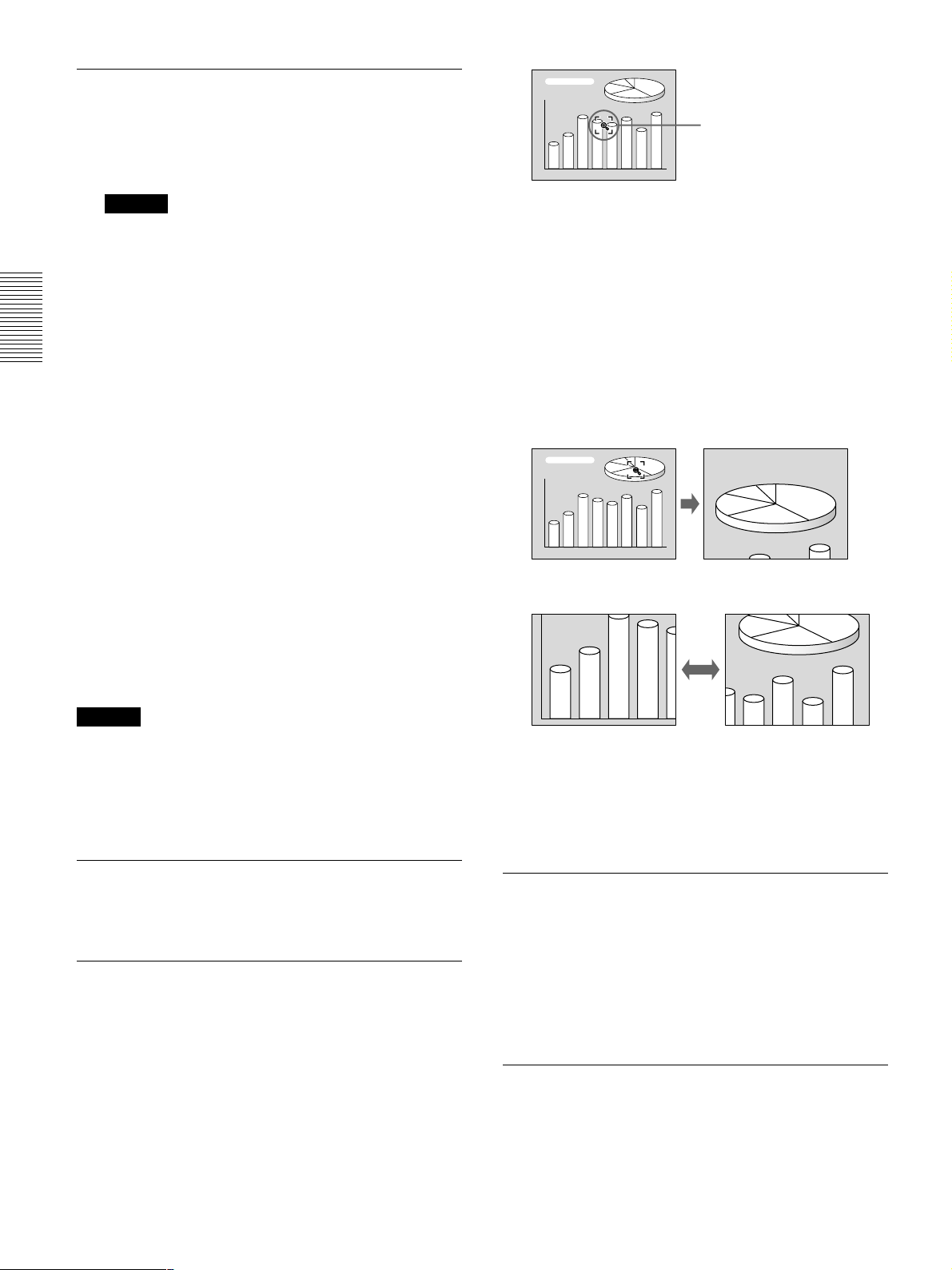
Betrieb des Projektors
Ausschalten des Geräts
1 Drücken Sie die Taste I /
“AUSSCHALTEN?” erscheint auf dem
Projektionsschirm.
Hinweis
Die Meldung wird ausgeblendet, wenn Sie eine
Taste drücken (mit Ausnahme der Taste I /
bzw. fünf Sekunden lang keine Taste drücken.
2 Drücken Sie erneut die Taste I /
Die Anzeige ON/STANDBY blinkt grün, und der
Ventilator läuft noch etwa 120 Sekunden lang
weiter, um das Gerät abzukühlen. Außerdem
blinkt die Anzeige ON/STANDBY in den ersten
40 Sekunden schnell. In dieser Zeit können Sie
das Gerät mit der Taste I /
einschalten.
1
.
1
1
nicht wieder
1
)
.
3 Lösen Sie das Netzkabel von der Netzsteckdose,
wenn der Ventilator nicht mehr läuft und die
Anzeige ON/STANDBY rot leuchtet.
Wenn Sie die Meldung auf dem
Projektionsschirm nicht bestätigen können
Wenn Sie die Meldung auf dem Projektionsschirm
unter bestimmten Umständen nicht bestätigen können,
können Sie das Gerät ausschalten, indem Sie die Taste
1
etwa eine Sekunde lang gedrückt halten.
I /
Hinweis
Lösen Sie das Netzkabel nicht, solange der
Ventilator noch läuft. Andernfalls stoppt der
Ventilator, obwohl das Gerät noch heiß ist,
und es kann zu Schäden am Projektor
kommen.
Symbol für digitalen Zoom
2 Stellen Sie das Symbol auf die zu vergrößernde
Stelle des Bildes. Bewegen Sie das Symbol dazu
mit den Pfeiltasten (M/m/</,).
3 Drücken Sie die Taste D ZOOM + erneut.
Das Bild wird an der Stelle, an der sich das
Symbol befindet, vergrößert.
Der Vergrößerungsfaktor wird einige Sekunden
lang auf dem Projektionsschirm angezeigt.
Wenn Sie die Taste + wiederholt drücken, wird
das Bild weiter vergrößert (maximal 4fache
Vergrößerung).
Verwenden Sie die Pfeiltasten (M/m/</,), um
das vergrößerte Bild zu verschieben.
So wird das Bild wieder in Originalgröße
angezeigt
Drücken Sie die Taste D ZOOM –. Mit einmaligem
Drücken der Taste RESET können Sie das Bild auch
sofort wieder in Originalgröße anzeigen lassen.
Reinigen des Luftfilters
Reinigen Sie den Luftfilter alle 300 Stunden, um
eine optimale Leistung zu gewährleisten.
So vergrößern Sie das Bild (digitale
Zoom-Funktion)
Sie können eine Stelle im Bild auswählen, die
vergrößert werden soll. Diese Funktion steht nur zur
Verfügung, wenn ein Signal von einem Computer
eingespeist wird (außer UXGA-Signal).
1 Drücken Sie die Taste D ZOOM + auf der
Fernbedienung.
Das Symbol für den digitalen Zoom erscheint in
der Mitte des Bildes.
18 (DE)
So zeigen Sie das projizierte Bild als
Standbild an (Standbildfunktion)
Drücken Sie die Taste FREEZE. “STANDBILD”
erscheint, wenn Sie die Taste drücken. Diese Funktion
steht nur zur Verfügung, wenn ein Signal von einem
Computer eingespeist wird (außer UXGA-Signal).
Wenn Sie die Taste FREEZE erneut drücken, kehren
Sie zur ursprünglichen Anzeige zurück.
Der Laser-Zeiger
Drücken Sie die Taste LASER auf der Fernbedienung.
Der Laser-Zeiger erscheint. Er eignet sich
hervorragend zum Hervorheben einer bestimmten
Stelle auf dem Projektionsschirm.
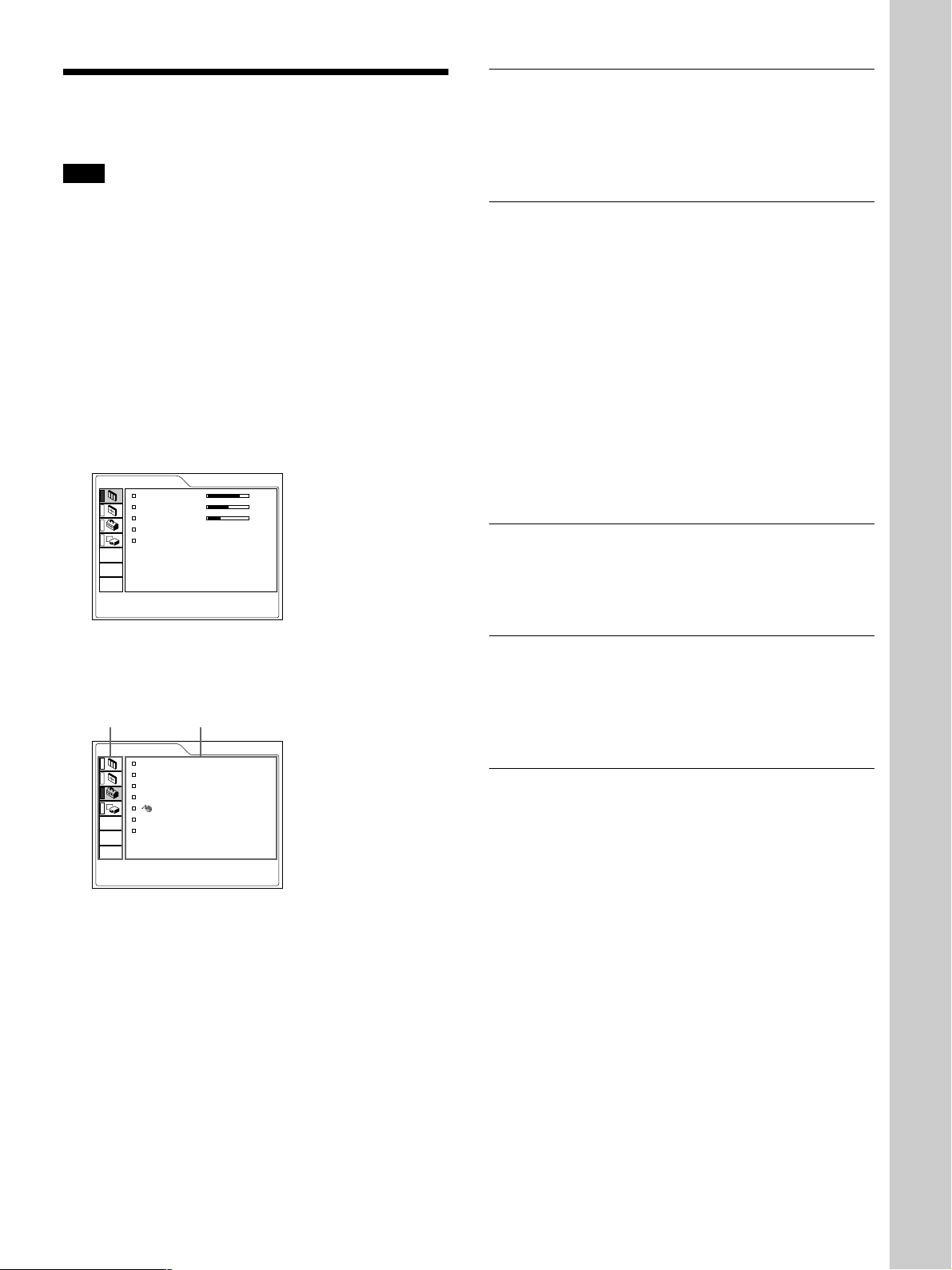
Uso del MENU
Uso del MENU
El proyector está equipado con un menú en pantalla
para realizar diversos ajustes.
Nota
Antes de la operación, asegúrese de que el interruptor
PJ/NETWORK del mando a distancia está ajustado en
PJ. Si está ajustado en la posición NETWORK, el
menú no se mostrará en pantalla aunque pulse el
botón MENU en el mando a distancia.
Para seleccionar el idioma empleado en el menú,
consulte la página 24 (ES).
1 Pulse la tecla MENU.
Aparece la pantalla de menú.
El menú actualmente seleccionado se muestra
como un botón amarillo.
30
GRAPHICO
BAJO
ENTRAD A
CTRL IMAGEN
CONTRASTE: 80
BRILLO: 50
POTENCIA RVA:
MODO GAMMA:
TEMP COLOR:
Para que la pantalla de menú desaparezca
Pulse la tecla MENU.
La pantalla de menú desaparecerá automáticamente si
no pulsa ninguna tecla durante un minuto.
Para recuperar los valores de fábrica de
elementos ya ajustados
Pulse la tecla RESET.
La pantalla muestra “Completado!” y los ajustes que
aparecen en pantalla recuperarán los valores ajustados
de fábrica.
Los elementos que pueden restaurarse son:
•“CONTRASTE”, “BRILLO”, “COLOR”,
“TONALIDAD”, “NITIDEZ” y “POTENCIA RVA”
del menú CTRL IMAGEN.
•“FASE PUNTO”, “TAMANO H” y “DESPLAZ”
del menú AJUS ENTRAD.
•“DIST TRAP DIG” del menú AJUSTE INST.
Acerca de la memoria de los ajustes
Realización de ajustes mediante el menú
2 Emplee la tecla M o m para seleccionar un menú
y, a continuación, pulse la tecla , o ENTER.
Aparece el menú seleccionado.
Menús Elementos de ajuste
AJUSTE
ESTADO: SI
TERMIN ENTR B:
ENTRAD A: ORDENADOR
BÚSQ ENTR AUTO:
IDIOMA: ESPANOL
AHORRO ENERGIA:
RECEPTOR IR:
ENTRAD A
PC DIGITAL
NO
NO
FRENTE&DETRAS
3 Seleccione un elemento.
Utilice la tecla M o m para seleccionar el elemento
y, a continuación, pulse la tecla , o ENTER.
4 Realice los ajustes de los elementos.
Para obtener información detallada sobre el ajuste de
los distintos elementos, consulte las páginas del menú
correspondiente.
Los ajustes se almacenan automáticamente en la
memoria del proyector.
Si no se introduce ninguna señal
Cuando no entra ninguna señal, aparece “SIN
ENTRADA-Imposible ajustar este parametro.” en la
pantalla y no podrá ajustar ninguno de los elementos.
Acerca del menú en pantalla
Puede ajustar como desee la posición en pantalla del
menú, la intensidad de la imagen de fondo y el tono de
las opciones del menú.
Para obtener información detallada, consulte la página
25 (ES).
19 (ES)
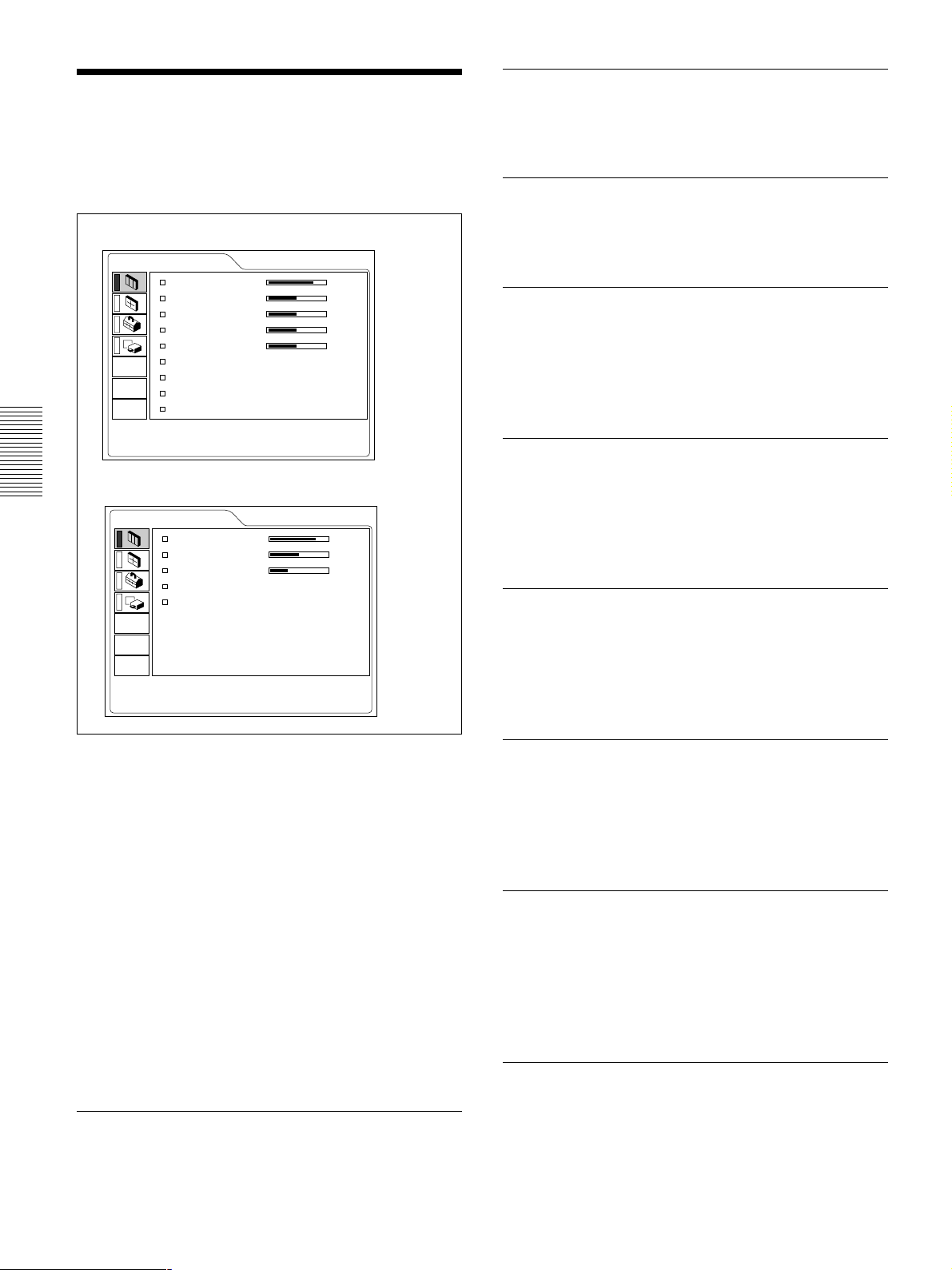
Menú CTRL IMAGEN
Menú CTRL IMAGEN
El menú CTRL (control) IMAGEN se utiliza para
ajustar la imagen.
Los elementos que no pueden ajustarse en función de
la señal de entrada no aparecen en el menú.
Si se introduce la señal de vídeo
CTRL IMAGEN
CONTRASTE: 80
BRILLO: 50
COLOR: 50
TONALIDAD: 50
NITIDEZ: 50
IMAG DI: SI
TEMP COLOR:
SIST COLOR: AUTO
DDE: FILM
Si se introduce la señal RGB
CTRL IMAGEN
CONTRASTE: 80
BRILLO: 50
POTENCIA RVA:
MODO GAMMA:
TEMP COLOR:
BAJO
30
GRAPHICO
BAJO
VIDEO
ENTRAD A
BRILLO
Ajusta el brillo de la imagen.
Cuanto mayor sea el ajuste, mayor será el brillo.
Cuanto menor sea el ajuste, menor será el brillo.
COLOR
Ajusta la intensidad del color.
Cuanto mayor sea el ajuste, mayor será la intensidad.
Cuanto menor sea el ajuste, menor será la intensidad.
TONALIDAD
Ajusta los tonos del color.
Cuanto mayor es el ajuste, la imagen adquiere un tono
verdoso.
Cuando menor es el ajuste, la imagen adquiere un
tono púrpura.
NITIDEZ
Ajusta la nitidez de la imagen.
Cuanto mayor sea el ajuste, mayor será la nitidez de la
imagen.
Cuando menor sea el ajuste, la imagen aparecerá con
mayor suavidad.
POTENCIA RVA
Ajusta la nitidez de la imagen cuando se introducen
señales RVA (RGB).
Cuanto mayor sea el ajuste, más nítida será la imagen.
Cuanto menor sea el ajuste, más suave aparecerá la
imagen.
Operación
1. Seleccione un elemento
Emplee la tecla M o m para seleccionar el elemento y,
a continuación, pulse la tecla , o ENTER.
2. Ajuste un elemento
• Al cambiar el nivel de ajuste:
Para que el número aumente, pulse la tecla M o ,.
Para que el número disminuya, pulse la tecla m o
<.
Pulse la tecla ENTER para recuperar la pantalla
original.
• Al cambiar el ajuste:
Pulse la tecla M o m para cambiar el ajuste.
Pulse la tecla ENTER o < para recuperar la
pantalla original.
CONTRASTE
Ajusta el contraste de la imagen.
Cuanto mayor sea el ajuste, mayor será el contraste.
Cuanto menor sea el ajuste, menor será el contraste.
IMAG DI (dinámica)
Enfatiza el color negro.
SI: Enfatiza el color negro para producir imágenes
“dinámicas” y marcadas.
NO: Reproduce con precisión las partes oscuras de
la imagen, de acuerdo con la señal fuente.
MODO GAMMA
Selecciona una curva de corrección gamma.
GRAPHICO:
Mejora la reproducción de tonos
medios. Es posible reproducir fotografías en tonos
naturales.
TEXTO: Contrasta el blanco y el negro. Adecuado
para imágenes que contienen mucho texto.
TEMP COLOR
Ajusta la temperatura del color.
ALTO: Hace que el color blanco adquiera un tono
azulado.
BAJO:
Hace que el color blanco adquiera un tono
rojizo.
20 (ES)
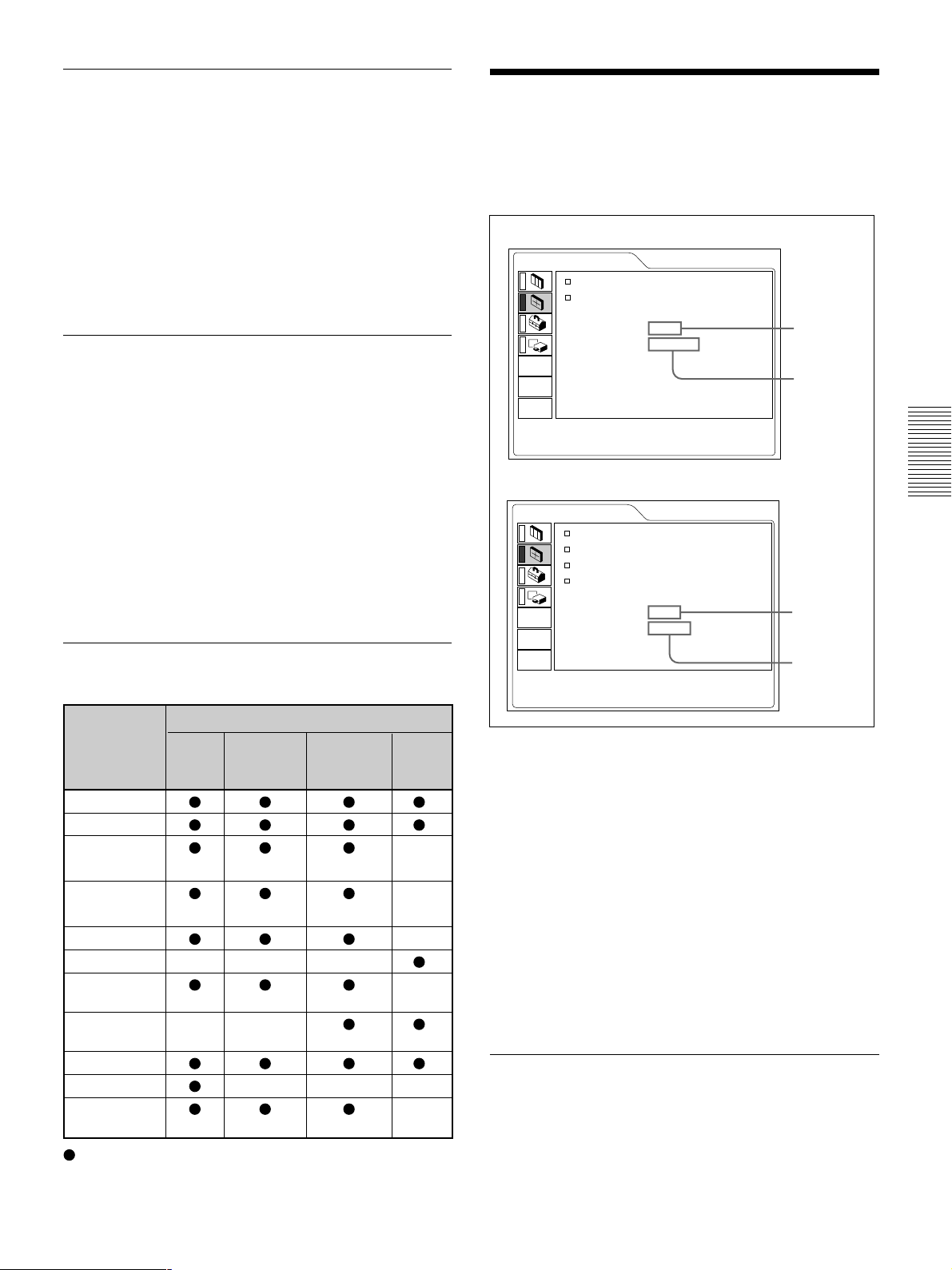
SIST (sistema) COLOR
Selecciona el sistema de color de la señal de entrada.
AUTO: Selecciona automáticamente una de las
siguientes señales: NTSC
4.43.
NTSC
3.58, PAL, SECAM,
PAL-M/N: Selecciona automáticamente una de las
siguientes señales: PAL-M/PAL-N, NTSC
3.58.
Normalmente, ajústelo en AUTO.
Si la imagen se distorsiona o aparece sin color,
seleccione el sistema de color en función de la señal de
entrada.
DDE (Potenciador dinámico de detalle)
Menú CTRL IMAGEN / Menú AJUS ENTRAD
Menú AJUS ENTRAD
El menú AJUS ENTRAD se utiliza para ajustar la
señal de entrada.
Los elementos que no pueden ajustarse en función de
la señal de entrada no aparecen en el menú.
Si se introduce la señal de vídeo
AJUS ENTRAD
DESPLAZ H: 200 V: 30
ASPECTO: 16:9
NO.01
VIDEO/60
VIDEO
Nº de
memoria
Selecciona el formato de reproducción de las señales
de vídeo de entrada en función de las fuentes de vídeo.
Tipo de
señal
FILM: Seleccione esta posición normalmente.
Reproduce las fuentes de película 2-3 Pull-Down
con un movimiento de imagen suave.
Si la entrada de la señal de vídeo se realiza con un
formato distinto de 2-3 Pull-Down,
PROGRESIVO se seleccionará automáticamente.
PROGRESIVO: Convierte una señal de vídeo con
formato entrelazado en un formato progresivo.
NO: Reproduce la señal de vídeo con formato
entrelazado sin convertirla.
Señales de entrada y elementos de ajuste/
ajustables
Elemento Señal de entrada
Vídeo o
vídeo S
(Y/C)
CONTRASTE
BRILLO
COLOR –
TONALIDAD –
NITIDEZ –
POTENCIA RVA
IMAG DI –
MODO GAMMA
TEMP COLOR
SIST COLOR –––
DDE –
(excepto para
B &W)
(sólo para
NTSC3.58/4.43)
Componente
–– –
(480/60i. 575/50i)
––
(480/60i. 575/50i)
Vídeo GBR RVA
(480/60i. 575/50i)
(480/60i. 575/50i)
(480/60i. 575/50i)
1)
Si se introduce la señal RGB
AJUS ENTRAD
FASE PUNTO: 0
TAMANO H: 1056
DESPLAZ H: 200 V: 30
CONV EXPLO: SI
NO.17
800x600
ENTRAD A
Nº de
memoria
Tipo de
señal
Operación
1. Seleccione un elemento
Utilice la tecla M o m para seleccionar el elemento y, a
continuación, pulse la tecla , o ENTER.
2. Ajuste un elemento
• Al cambiar el nivel de ajuste:
Para que el número aumente, pulse la tecla M o ,.
Para que el número disminuya, pulse la tecla m o <.
Pulse la tecla ENTER para recuperar la pantalla
original.
• Al cambiar el ajuste:
Pulse la tecla M o m para cambiar el ajuste.
Pulse la tecla ENTER o < para recuperar la
pantalla original.
FASE PUNTO
Ajusta la fase de puntos del panel LCD y la señal
analógica introducida desde el conector INPUT A/B.
Ajuste la imagen con mayor precisión una vez ajustada
: Ajustable/puede ajustarse
– : No ajustable/no puede ajustarse
...........................................................................................................................................................................................................
1) Señales RVA de un ordenador. En INPUT C se pueden ajustar los mismos elementos que en las señales RGB (digitales).
con la tecla APA.
Ajuste la imagen donde aparezca con mayor nitidez.
21 (ES)
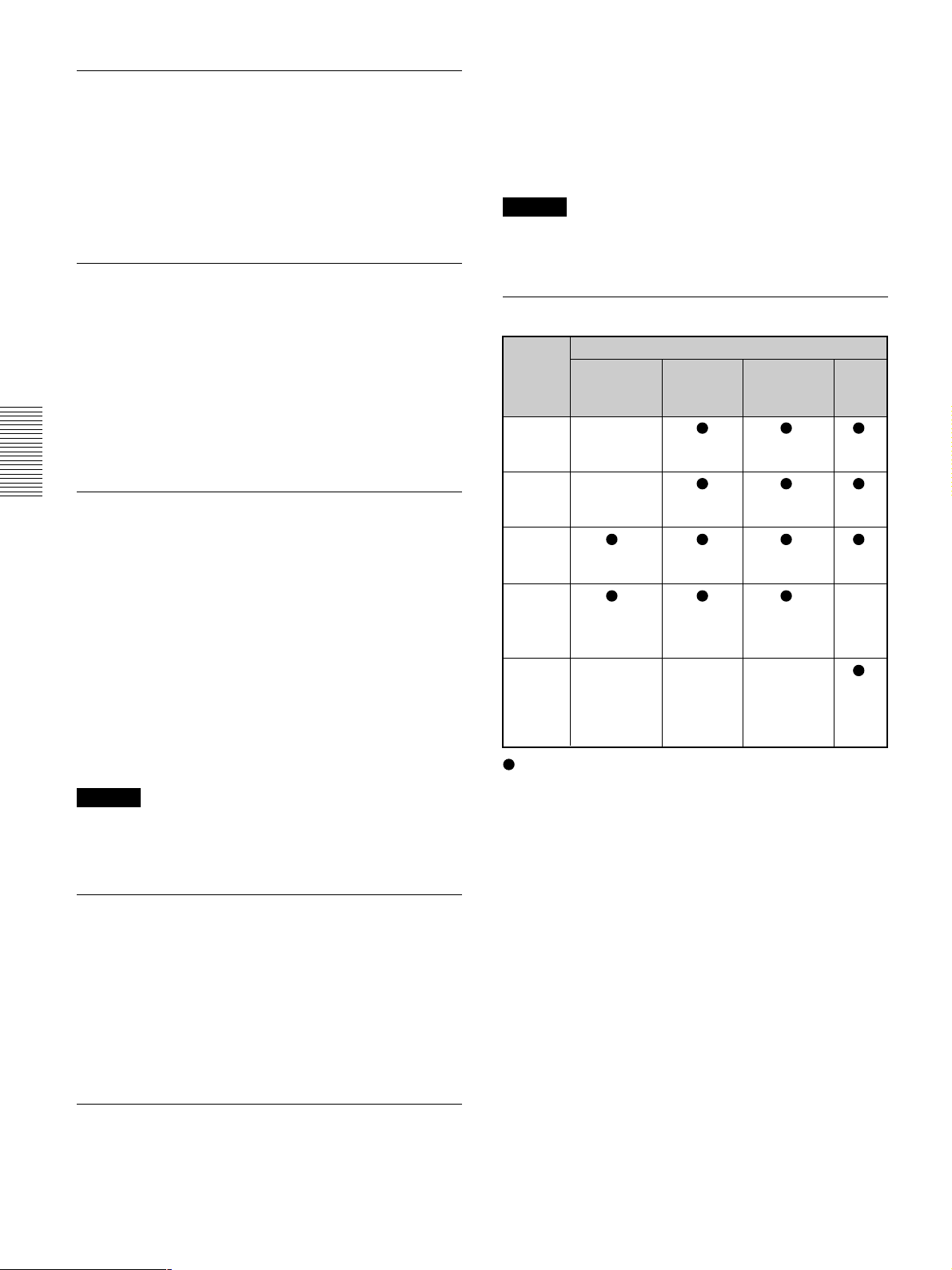
Das Menü EING.-EINST
PUNKT-PHASE
Zum Einstellen der Punktphase auf dem LCD-Display
und des über die INPUT A/B-Anschlüsse
eingespeisten Signals (nur bei analogem Signal).
Nehmen Sie damit die Feineinstellung vor, nachdem
das Bild mit der Taste APA eingestellt wurde.
Stellen Sie das Bild auf den Wert ein, bei dem es am
schärfsten ist.
EIN: Stellt das angezeigte Bild auf die Größe des
Projektionsschirms ein. Dadurch büßt das Bild
etwas an Schärfe ein.
AUS: Stellt zum Anzeigen des Bildes die Anzahl der
Bildelemente im Eingangssignal im Verhältnis
Eins-zu-Eins auf die LCD-Pixelzahl ein. Das Bild
wird scharf dargestellt, ist aber etwas kleiner.
Hinweis
Diese Option wird nur angezeigt, wenn
Computersignale (außer XGA-, SXGA- und UXGA-
GRÖSSE H
Zum Einstellen der Breite der über die INPUT A/B-
Signalen) eingespeist werden.
Eingangssignale und einstellbare Optionen
Anschlüsse eingespeisten Bilder (nur bei analogem
Signal).
Je höher der Wert, desto breiter das Bild.
Je niedriger der Wert, desto schmaler das Bild.
Nehmen Sie die Einstellung entsprechend der Anzahl
der Punkte des Eingangssignals vor.
Einzelheiten zu den geeigneten Werten für die
voreingestellten Signale finden Sie auf Seite 23 (DE).
LAGE
Zum Einstellen der Position der über die INPUT A/BAnschlüsse oder VIDEO IN-Buchsen eingespeisten
Bilder (nur bei analogem Signal).
Mit H wird die horizontale Bildposition eingestellt.
Mit V wird die vertikale Bildposition eingestellt.
Je höher der Wert für H, desto weiter wird das Bild
nach rechts verschoben. Je niedriger der Wert, desto
weiter wird es nach links verschoben.
Je höher der Wert für V, desto weiter wird das Bild
nach oben verschoben. Je niedriger der Wert, desto
weiter wird es nach unten verschoben.
Stellen Sie die horizontale Position mit der Taste <
oder , ein, die vertikale mit der Taste M oder m.
Hinweis
Wenn Sie TRAPEZ DIGITAL (Seite 25) und LAGE
für UXGA-Eingangssignale einstellen, wird das Bild
möglicherweise nicht korrekt angezeigt.
Option Eingangssignal
Video- oder FarbdifferenzS-
Videosignal
(Y/C)
PUNKT- –
PHASE
GRÖSSE
H
LAGE
BILDFORMAT
SCAN- –––
KONV
: Einstellbar
– : Nicht einstellbar
–
signal
(nur HDTV) (nur HDTV) (nur
(nur HDTV) (nur HDTV) (nur
(480/60i,575/ (480/60i,575/
50i,480/60p, 50i,480/60p,
575/50p) 575/50p)
Video-RGB- RGB1)Signal Signal
analog)
analog)
(nur
analog)
–
(nur
niedriger
als
SVGA)
Hinweis zur Voreinstellspeichernummer
Im Projektor sind 44 verschiedene
Eingangssignaldaten voreingestellt
(Voreinstellspeicher). Die Speichernummer des
aktuellen Eingangssignals und der Signaltyp werden
angezeigt, wenn ein voreingestelltes Signal eingeht.
BILDFORMAT
Dieser Projektor erkennt automatisch den Signaltyp.
Wenn das Signal im Voreinstellspeicher registriert ist,
Zum Einstellen des Bildformats.
Wenn Sie ein 16:9-Signal (komprimiertes Signal) von
Geräten wie z. B. einem DVD-Player einspeisen,
setzen Sie diese Option auf 16:9.
4:3 : Wenn ein Bild mit dem Format 4:3 eingespeist
wird.
16:9 : Wenn ein Bild mit dem Format 16:9
(komprimiert) eingespeist wird.
wird je nach Signaltyp ein geeignetes Bild auf dem
Projektionsschirm angezeigt. Sie können das Bild
über das Menü EING.-EINST einstellen.
Im Projektor können außerdem 20 verschiedene
benutzerdefinierte Signaldaten für EING.A und
EING.B (nur bei analogem Signal) gespeichert
werden. Wenn ein nicht voreingestelltes Signal zum
ersten Mal eingeht, wird als Speichernummer 0
angezeigt. Wenn Sie das Eingangssignal im Menü
EING.-EINST einstellen, wird die Signaleinstellung
SCAN-KONV (Bildrasterwandler)
Zum Konvertieren des Signals, so daß das Bild an die
Projektionsschirmgröße angepaßt wird.
.........................................................................................................................................................................................................
1) RGB-Signale eines Computers. EING.C ist bei denselben Optionen einstellbar wie RGB-Signale (digital).
für EING.A/B (nur bei analogem Signal) gespeichert.
Wenn jeweils mehr als 20 benutzerdefinierte
Einstellungen für EING.A/B (nur bei analogem
Signal) gespeichert sind, überschreibt die neueste
Einstellung automatisch die älteste.
22 (DE)
